Page 1
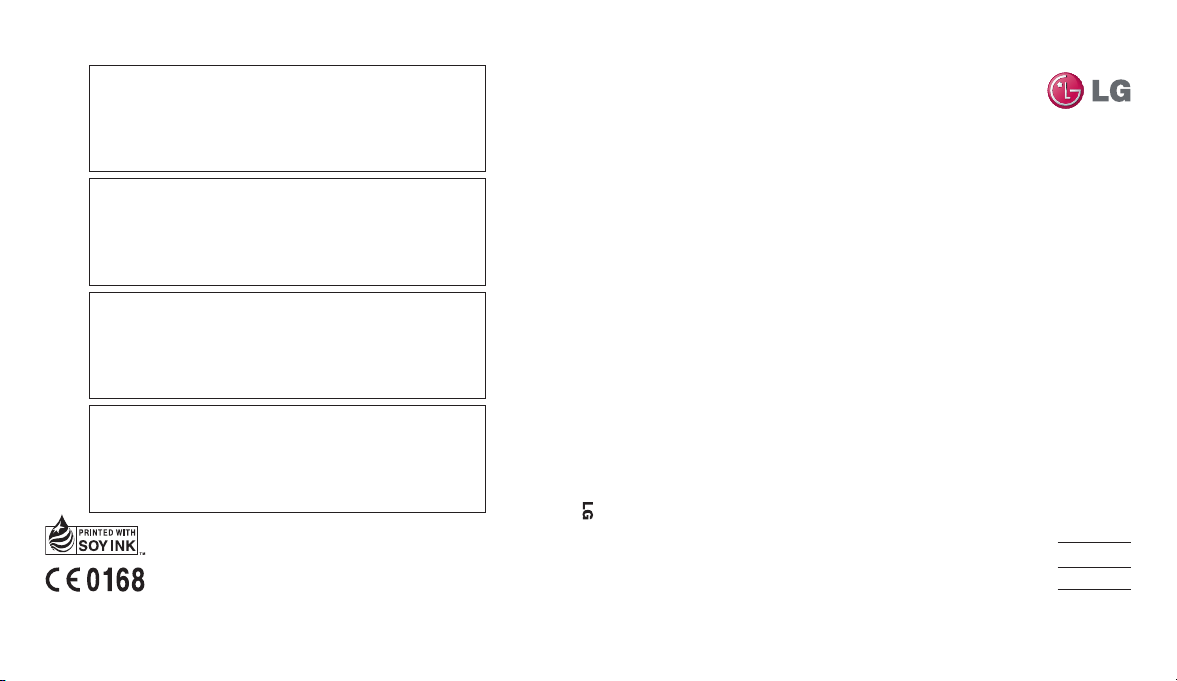
Allmänna frågor
<LG kundinformation>
0771-41-4379
* Kontrollera att numret stämmer innan du ringer.
Generelle henvendelser
<LG kundesenter>
800-18-740
* Kontroller at nummeret stemmer før du ringer.
Generelle spørgsmål
<LG Kundeinformationscenter>
8088-5758
* Kontroller, at nummeret er korrekt, før du foretager et opkald.
Yleiset tiedustelut
<LG:n asiakaspalvelukeskus>
0800-116-587
* Varmista numeron oikeellisuus ennen soittamista.
www.lgmobile.com P/N : MMBB0340326 (1.0) H
ELECTRONICS INC.GW520 Användarhandbok
GW520
Användarhandbok
Brukerhåndbok
Brugermanual
Käyttöopas
SVENSKA
N O R S K
D A N S K
S U O M I
Page 2
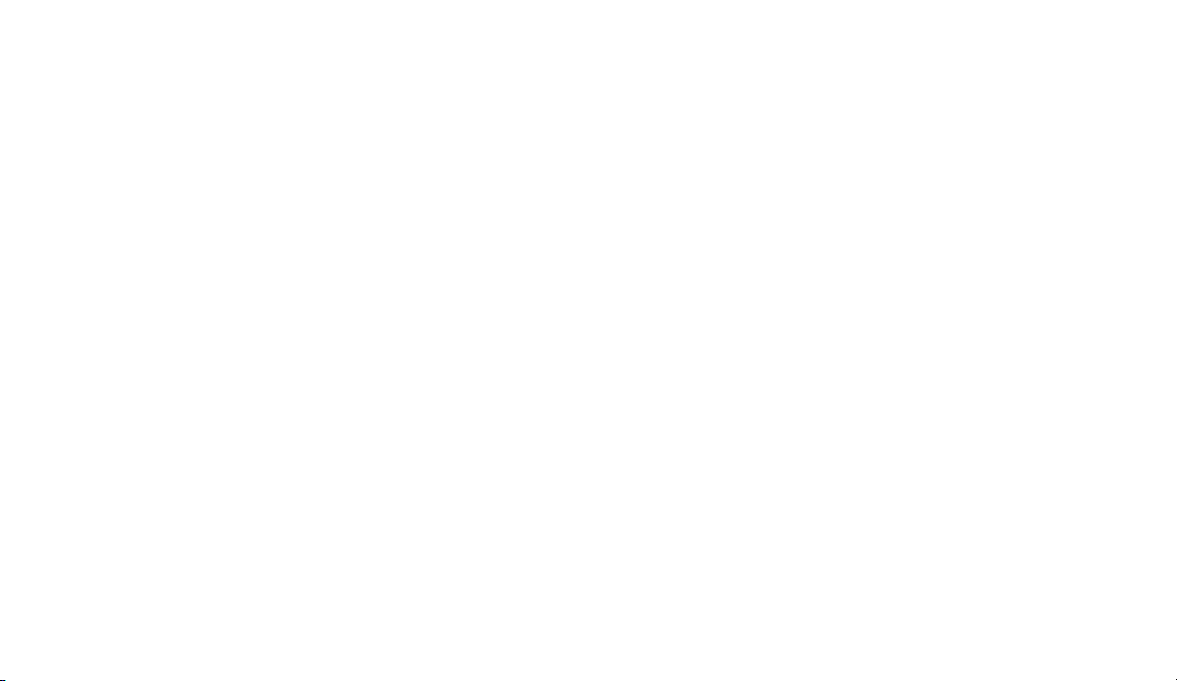
Bluetooth QD ID B015130
Page 3

En del av innehållet i den här
handboken kanske inte stämmer
in på din mobil, beroende på
mobilens programvara eller på
tjänsteleverantören.
GW520GW520 Användarhandbok
Page 4
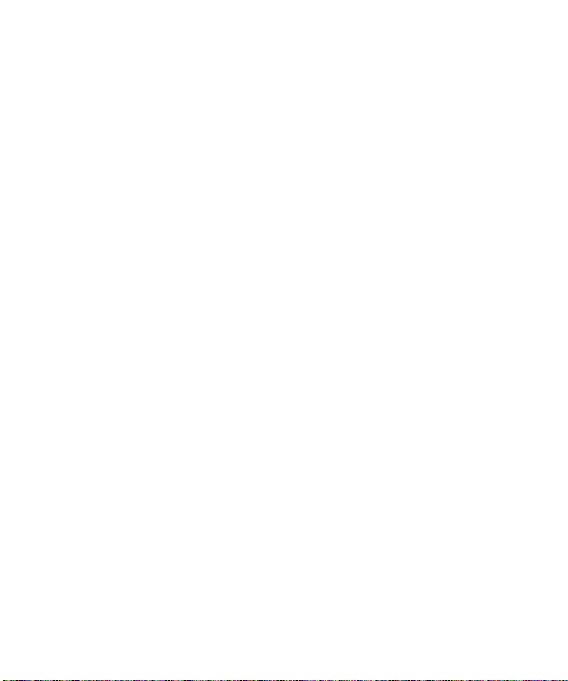
Page 5
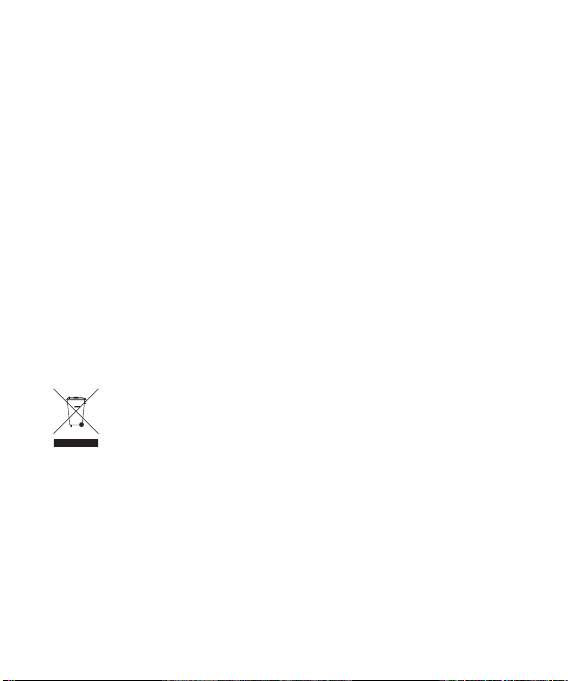
Grattis till ditt val av den avancerade
kompakta mobiltelefonen GW520 från LG,
som är utformad för att användas tillsammans
med den senaste digitala tekniken inom
mobilkommunikation.
Kassering av den gamla telefonen
1
När symbolen med en överkryssad soptunna sitter på en produkt
innebär det att den omfattas av EU-direktivet 2002/96/EC.
2 Alla elektriska och elektroniska produkter ska kasseras på andra
sätt än som hushållsavfall, helst på för ändamålet avsedda
uppsamlingsanläggningar som myndigheterna utser.
3 Om du kasserar din gamla apparat på rätt sätt så bidrar du till att
förhindra negativa konsekvenser för miljön och människors hälsa.
4 Mer detaljerad information om kassering av en gammal mobil
får du av kommunen, renhållningsverket eller i den butik där du
köpte produkten.
Page 6
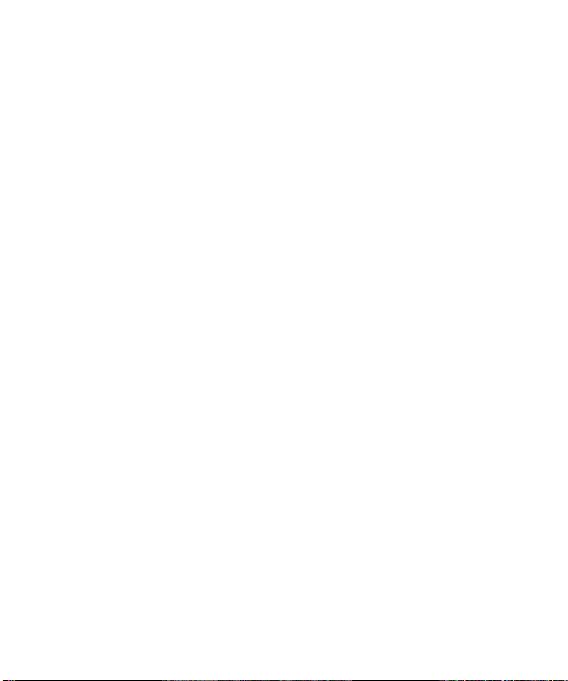
Innehåll
Så fungerar din telefon ........................... 8
Översikt ........................................................ 9
Sätta i SIM-kortet och batteriet .........11
Minneskort ................................................14
Installera ett minneskort ......................14
Formatera minneskortet .......................14
Överföra kontakter .................................15
Menyöversikt ............................................16
Startskärmen ............................................17
Tips för pekskärmen ...............................17
Snabbknappar ..........................................18
Statusfältet .................................................19
Ändra status i statusfältet .....................20
Använda eruppgiftsfunktionen .......20
Samtalsinställningar ..............................21
Ringa ett samtal .......................................21
Ändra visningsinställningarna för
knappsatsen för uppringning .............21
Ringa upp kontakter...............................22
Svara på och avvisa samtal ..................22
Justera volymen .......................................22
Kortnummer ..............................................22
Ringa ytterligare ett samtal .................23
Stänga av tonval ......................................23
Visa samtalslistor .....................................24
Använda vidarekoppling ......................24
Samtal väntar ............................................25
Använda samtalsspärr ...........................25
4
LG GW520 | Användarhandbok
Fast nummer .............................................25
Använda Snabbmeddelanden ...........25
Samtalskostnader ....................................25
Samtalslängd ............................................26
Datavolym ..................................................26
Ändra gemensamma inställningar ...26
Kontakter ...................................................28
Söka efter en kontakt .............................28
Lägga till en ny kontakt .........................28
Alternativ för kontakter .........................29
Skapa en grupp ........................................29
Ändra kontaktinställningar ..................30
Visa information .......................................31
Meddelanden ..........................................32
Meddelanden ...........................................32
Skicka meddelanden..............................32
Skriva text...................................................33
T9-läget .......................................................33
Abc manuell textinmatning ................34
Qwerty-knappsats...................................34
Inställningar e-post ................................35
Hämta dina
e-postmeddelanden ..............................36
Skicka e-post med ditt nya konto......36
Ändra e-postinställningarna ...............36
Meddelandemappar ..............................38
Hantera meddelanden ..........................38
Använda mallar ........................................39
Page 7
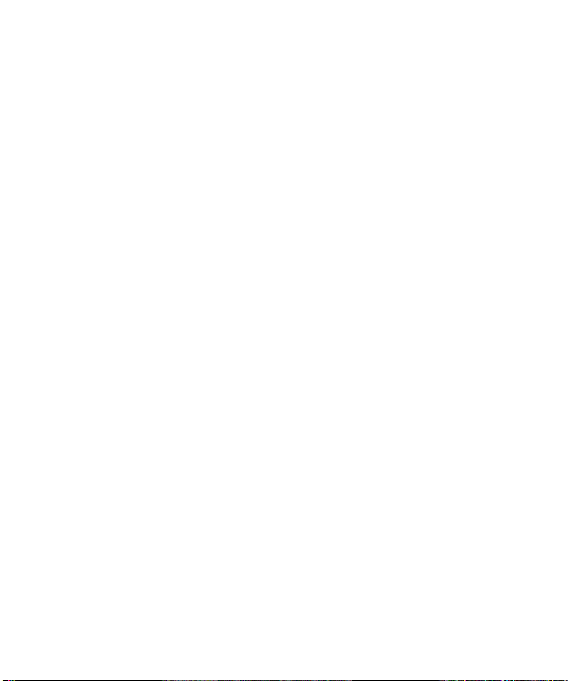
Använda smileys ......................................39
Ändra inställningar för SMS .................39
Ändra inställningar för MMS ...............40
Ändra övriga inställningar....................41
Kamera ....................................................... 42
Ta ett foto ...................................................42
När du tagit en bild .................................42
Så här fungerar sökaren ........................43
Välja bildtyp ...............................................44
Justera exponeringen ............................44
Använda avancerade inställningar ...44
Visa sparade bilder ..................................45
Videokamera ............................................46
Skapa en snabb video............................46
När du har skapat ett videoklipp .......47
Så här fungerar sökaren ........................48
Justera exponeringen ............................49
Använda avancerade inställningar ...49
Titta på sparade videoklipp .................50
Dina bilder och videoklipp..................51
Visa bilder och videoklipp ....................51
Använda zoom vid visning
av en bild ....................................................51
Justera volymen vid
videouppspelning ...................................51
Ta en bild från ett videoklipp ..............51
Visa bilder som ett bildspel..................52
Använda en bild som
bakgrundsbild ..........................................52
Redigera bilder .........................................53
Göra videoklipp kortare ........................54
Sammanfoga två videoklipp ...............54
Sammanfoga en bild med en
video ............................................................55
Lägga till text i video ..............................55
Lägga till en bild ......................................56
Lägga till en röstinspelning .................56
Lägga till musik i video ..........................57
Ändra videohastighet ............................57
Mina saker ................................................. 58
Bilder ............................................................58
Skicka en bild ............................................58
Använda en bild .......................................58
Skriva ut en bild .......................................59
Flytta eller kopiera bilder ......................59
Skapa ett bildspel ....................................59
Ljud ...............................................................60
Använda ett ljud ......................................60
Videos ..........................................................60
Använda alternativ när
videouppspelningen är pausad .........60
Skicka videoklipp ....................................60
Flash-innehåll............................................61
Dokument ..................................................61
Överföra ler till mobilen .....................61
5
Page 8
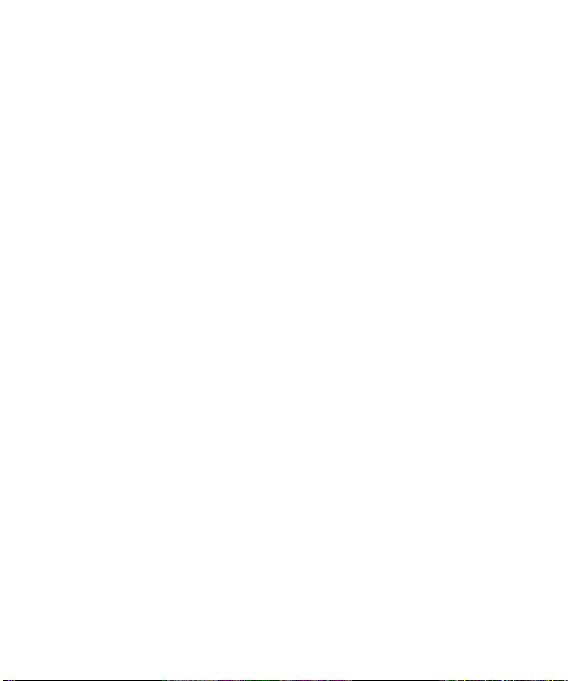
Innehåll
Visa ler .......................................................61
Övrigt ...........................................................61
Spela spel ...................................................62
Använda alternativmenyn för spel ....62
Använda Roliga saker ............................62
Använda röstinspelningen...................62
Överföra musik till mobilen .................63
Spela upp en låt .......................................63
Skapa en spellista ....................................64
Redigera en spellista ..............................64
Ta bort en spellista ..................................64
Använda radion........................................65
Kanalsökning ............................................65
Återställa kanaler .....................................65
Använda Muvee Studio .........................66
Planerare ....................................................67
Lägga till händelser i kalendern .........67
Lägga till en post i Att göra-listan .....67
Hitta datum ...............................................67
Ställa in alarmet .......................................68
Röstmemo ..................................................68
Spela in ett ljud eller en röst ................69
Skicka röstinspelningen ........................69
Lägga till en anteckning .......................69
Använda räknaren ...................................69
Konvertera enheter .................................70
Tidtagarur...................................................70
STK ................................................................70
6
LG GW520 | Användarhandbok
Lägga till en stad i världsklockan .......71
PC Sync .......................................................72
Installera LG PC Suite på datorn .........72
Säkerhetskopiera och återställa
uppgifterna i mobilen............................72
Visa telefon ler i datorn ........................72
Synkronisera kontakter .........................73
Synkronisera meddelanden ................73
Använda mobilen som
masslagringsenhet .................................73
Använda telefonen som enhet för
musiksynkronisering ..............................74
Använda mobilen som modem .........74
Internet ......................................................76
Webbläsare ................................................76
Ansluta till Internet .................................76
Lägga till och komma åt
bokmärken ................................................76
Använda RSS-läsaren .............................77
Spara sida ...................................................77
Öppna en sparad sida ............................77
Visa webbläsarens historik ...................78
Ändra webbläsarinställningarna .......78
Inställningar .............................................79
Anpassa pro ler .......................................79
Ändra skärminställningar .....................79
Ändra mobilens inställningar..............80
Ändra dina pekinställningar ................81
Page 9
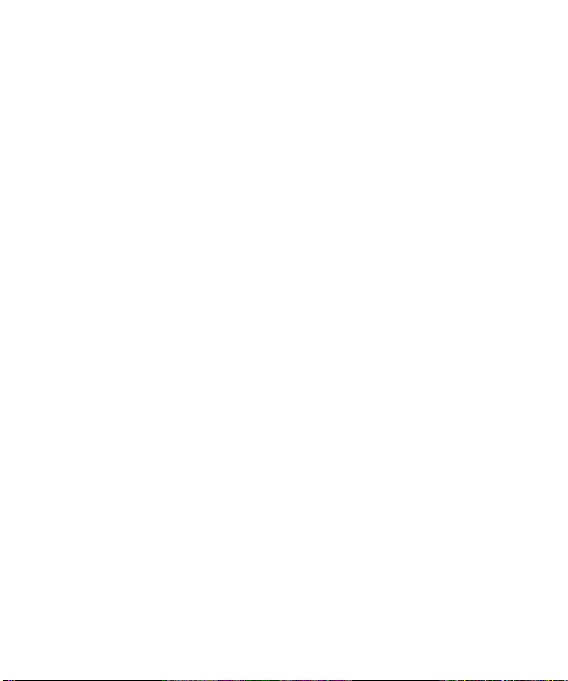
Ändra anslutningsinställningar ..........81
Skicka och ta emot ler via
Bluetooth....................................................82
Para ihop med en annan
Bluetooth-enhet ......................................84
Använda Bluetooth-headset ...............84
Uppgradering av programvara .......84
Tillbehör .....................................................86
Nätverkstjänst ..........................................87
Tekniska data ...........................................87
Riktlinjer för säker och e ektiv
användning ..............................................89
Felsökning .................................................95
7
Page 10
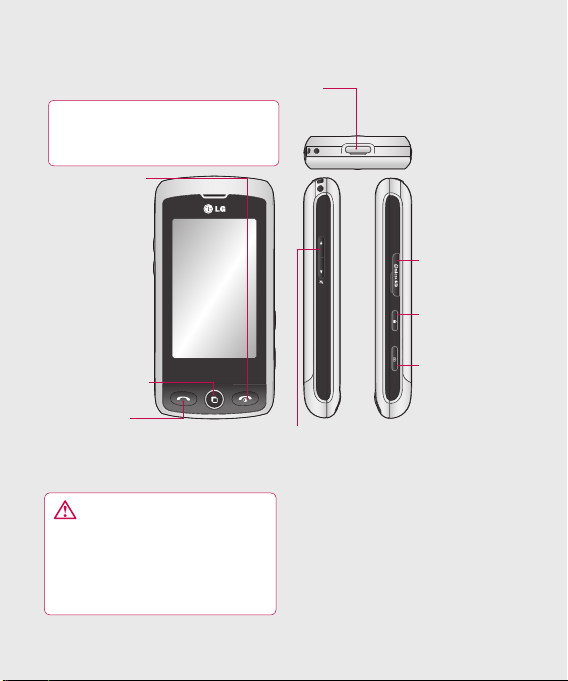
Så fungerar din telefon
Anslutning för batteriladdare, kabel, handsfree
Tips! Vänta tills telefonen har startats
och registrerats i nätet innan du
ansluter USB-kabeln.
Knappen Avsluta/
strömbrytare
• Används till att
avsluta eller
avvisa ett samtal.
Används till att
stänga av/ starta
mobilen. Tryck en
gång för att återgå
till startskärmen.
Fleruppgiftsknapp
Samtalsknapp
• Används till att ringa upp ett
telefonnummer och svara på
inkommande samtal.
VARNING! Om du ställer
ett tungt föremål på telefonen eller om
den ligger i fickan och du råkar sätta
dig kan det skada telefonens LCDskärm och pekskärmens funktioner.
8
LG GW520 | Användarhandbok
Sidoknappar
• Vid viloskärm: volym för ring- och
trycksignal.
• Under ett samtal: hörlursvolym
Minneskortplats
för Micro SD
Knappen Lås/
Lås upp
Kameraknapp
Page 11

Översikt
Ändra
textinmatningsläge
(versaler/gemener)
Alfanumeriska knappar
Blankstegsknapp
Används för att mata in ett
blanksteg när du skriver text.
Raderingsknapp
• Raderar ett tecken
varje gång du
trycker på den. Håll
ned knappen om
du vill radera allt
du skrivit in.
Enter-tangent
Symbolknapp
• Används för
att mata in
symboltecken
9
Page 12
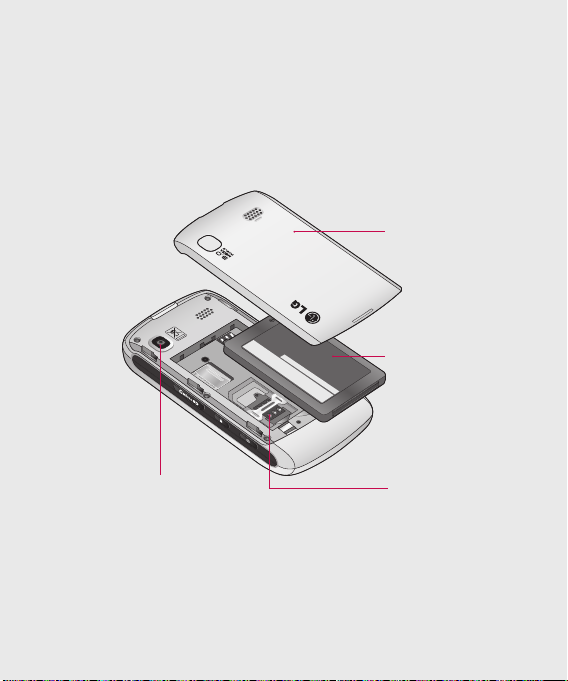
Översikt S
Batterilucka
Batteriet
Kameralins
10
LG GW520 | Användarhandbok
SIM-kortshållare
Page 13
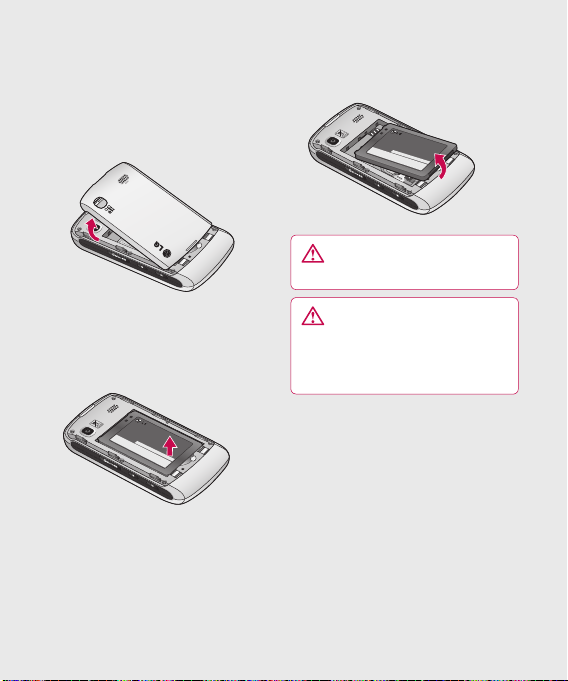
Sätta i SIM-kortet och batteriet
1 Ta bort batteriluckan
Dra batterihöljet mot telefonens
övre kant och bort från den.
VARNING! Använd inte
naglarna när du tar ut batteriet.
2 Ta ur batteriet
Använd skåran i nederkanten
och lyft ut det från batterifacket.
VARNING! Ta inte ut
batteriet medan telefonen är
påslagen eftersom det kan
skada telefonen.
11
Page 14
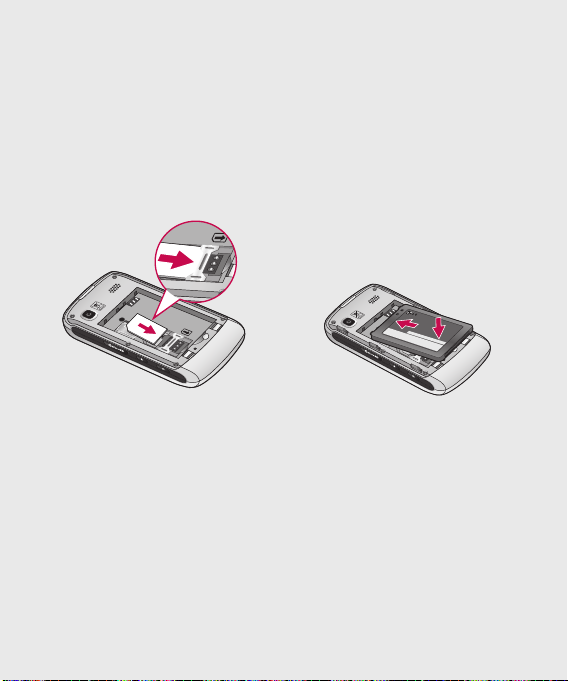
Sätta i SIM-kortet och batteriet
3 Installera SIM-kortet
Skjut in SIM-kortet i SIMkortplatsen och se till att
kontaktområdet i guld är vänt
nedåt. Du kan ta ut SIM-kortet
genom att dra ut det försiktigt.
12
LG GW520 | Användarhandbok
4 Sätt in batteriet
Skjut först in batteriets övre
del i den övre delen av
batterifacket. Kontrollera att
batterikontakterna är riktade
mot terminalkontakterna på
telefonen. Tryck ned batteriets
nedre del tills det knäpper på
plats.
Page 15

5 Ladda telefonen
Lyft och vrid luckan till
laddningsuttaget ovanpå din
GW520. Sätt i laddaren och
anslut den till ett eluttag. Ladda
GW520 tills ett meddelande om
att batteriet är fulladdat visas på
skärmen.
13
Page 16
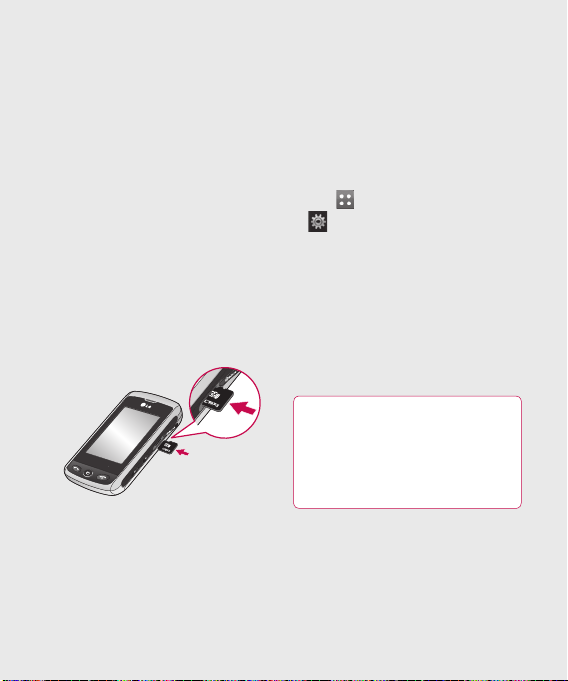
Minneskort
Installera ett minneskort
Du kan utöka telefonens minne
med ett MicroSD-minneskort.
Tips! Minneskort är valfritt
tillbehör.
1 Öppna luckan till
minneskortplatsen på telefonens
högra kant.
2 För in minneskortet i
minneskortplatsen tills det
klickar på plats. Se till att
kontaktytan i guld är vänd nedåt.
3 Stäng luckan.
14
LG GW520 | Användarhandbok
Formatera minneskortet
Minneskortet kan vara
förformaterat. Om så inte är fallet
måste du formatera det innan du
kan börja använda det.
1 Välj på startskärmen, tryck på
och välj Telefon.
2 Tryck på Minneshanterare och
välj sedan Externt minne.
3 Tryck på Format och bekräfta
valet.
4 Mata in lösenordet om det
behövs. Kortet formateras och är
därefter klart att använda.
TIPS! Om du vill ändra
standardplatsen för lagring
öppnar du Minneshanteraren på
menyn Telefoninställningar och
väljer Huvudlagringsinställning.
Page 17
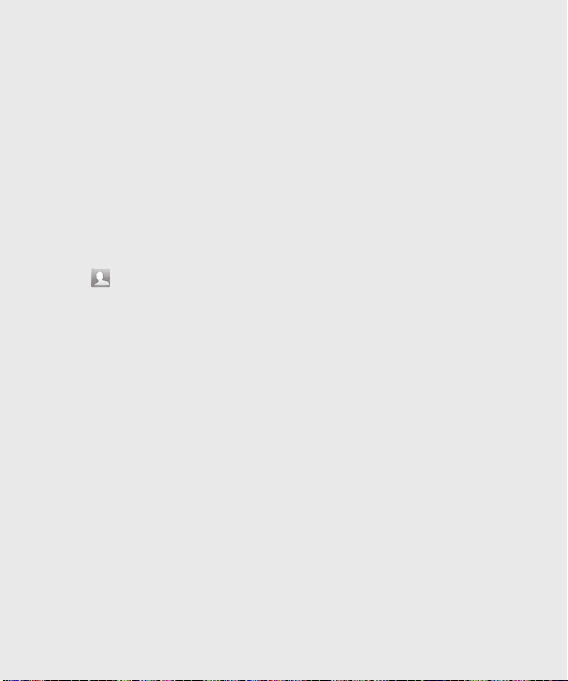
Obs! Om det redan finns filer
på minneskortet så lagras dessa
automatiskt i rätt mapp, så att
exempelvis videoklipp sparas i
mappen Mina videor.
Överföra kontakter
Så här överför du dina kontakter
från SIM-kortet till mobilen:
1 Välj i menyn
Kommunikation och därefter
Inställningar.
2 Tryck på Kopiera.
3 Välj SIM-kort till mobil.
4 Välj Markera alla eller välj namn
en och en och tryck därefter
Kopiera.
15
Page 18
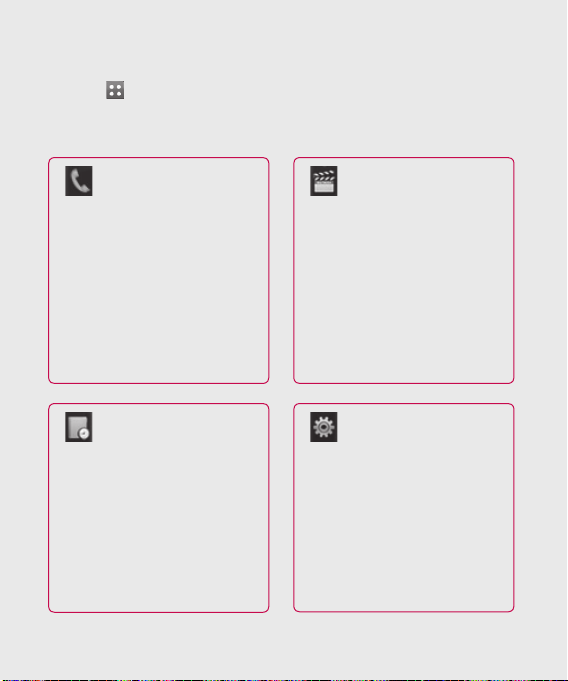
Menyöversikt
Tryck på på startskärmen om du vill visa Huvudmenyn. Härifrån når
du ytterligare menyer: Kommunikation, Underhållning, Tillbehör och
Inställningar.
Kommunikation
1 Kontakter
2 Historik
3 Meddelanden
4 E-post
5 Ringa upp
Tillbehör
1 Webbläsare
2 Google
3 Alarm
4 Planerare
5 Anteckning
6 Röstmemo
7 Verktyg
16
LG GW520 | Användarhandbok
Underhållning
1 Kamera
2 Videokamera
3 Galleri
4 Mina saker
5 Musik
6 Muvee-studio
7 Spel & Program
8 FM-radio
Inställningar
1 Profil
2 Skärm
3 Telefon
4 Samtal
5 Bluetooth
6 Pekinställningar
7 Anslutningar
Page 19
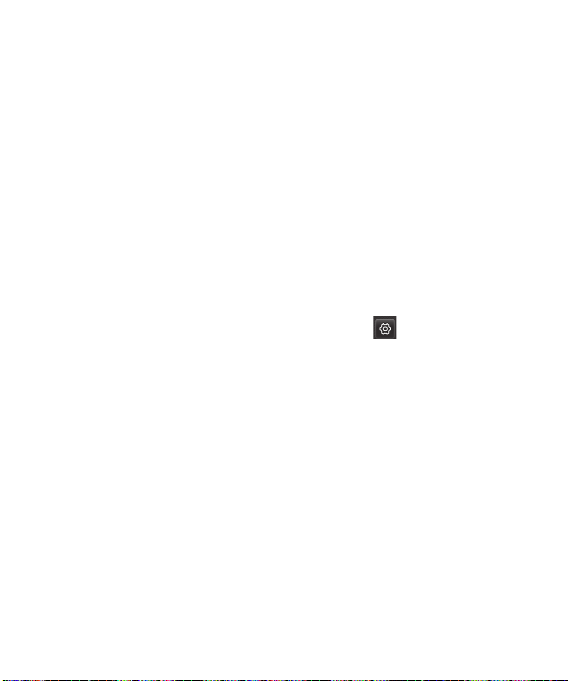
Startskärmen
Härifrån kan du komma åt alla
menyalternativ, ringa ett snabbt
samtal, visa status för din telefon
och mycket mer.
Tips för pekskärmen
Du kan bekanta dig med
pekskärmen på startskärmen.
Välj en post genom att trycka mitt
på ikonen. Din GW520 vibrerar lätt
när den känner av att du tryckt på
ett alternativ.
Om du vill bläddra i en
alternativlista trycker du på den
sista synliga posten och för fingret
uppåt på skärmen. Listan rullar
uppåt så att fler poster visas.
• Du behöver inte trycka hårt,
pekskärmen är så känslig att den
känner av en lätt men bestämd
tryckning.
• Tryck på önskat alternativ med
fingertoppen. Se till att inte trycka
på närliggande alternativ.
• När skärmbelysningen är
avstängd trycker du på knappen
Lås upp/Lås på höger sida för att
återställa startskärmen.
• Täck inte över telefonen med ett
fodral eller hölje. Pekskärmen
fungerar inte om den täcks över
med något.
• Det finns två typer av viloskärmar.
Bläddra till vänster eller höger om
du vill ändra typ av viloskärm på
startskärmen.
1 Widget i viloläge - När du
trycker på
panelen för mobilen. Du kan dra
ikoner som visas i widget-panelen
till huvudskärmen.
2 Livesquare - Från Livesquare-
skärmen är det enkelt att ringa
samtal, skicka meddelanden och
spara nummer tack vare numret
som kopplats till en avatar Om
du vill ringa ett samtal, skicka
ett meddelande eller använda
funktionen Kontakter så väljer du
en avatar och väljer sedan den
snabbknappsikon som du vill
använda.
visas widget-
17
Page 20
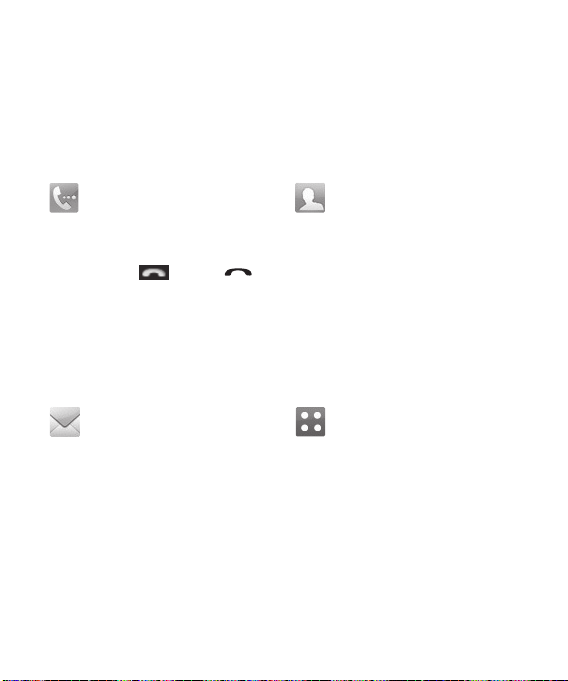
Startskärmen
Snabbknappar
Med snabbknapparna kommer du snabbt åt de mest använda
funktionerna med en knapptryckning.
Tryck på den om du vill
komma åt uppringningsläget
och ringa ett samtal. Ange
siffrorna som vanligt och
tryck på
Tryck här så öppnas menyn
Meddelanden. Härifrån
kan du skapa ett nytt
SMS eller MMS, eller visa
meddelandemappen.
18
LG GW520 | Användarhandbok
eller på .
Tryck här om du vill visa
Kontakter. Sök det nummer
du vill ringa genom att
ange namnet på kontakten
i överkant av skärmen med
pekskärmen. Det går även
att skapa nya eller redigera
befintliga kontakter.
Tryck här om du vill öppna
huvudmenyn, som är indelad
i fyra lodräta undermenyer.
Tryck på undermenyernas
flikar om du vill visa fler
alternativ.
Page 21
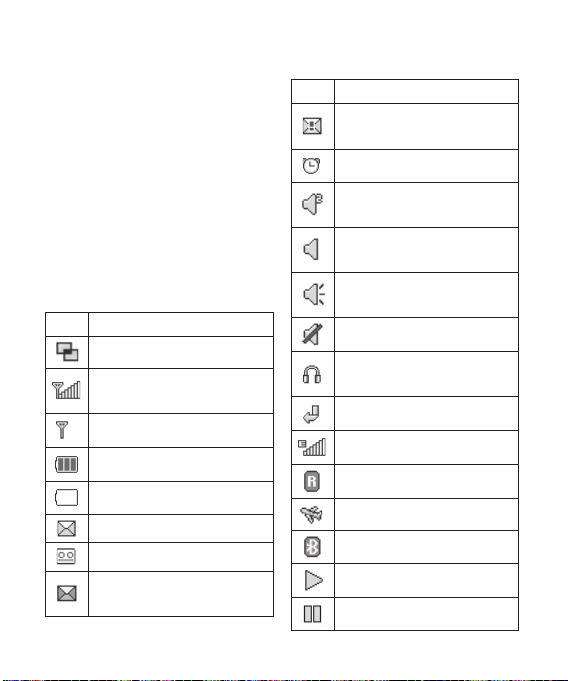
Statusfältet
I statusfältet används olika
ikoner för att visa till exempel
signalstyrka, nya meddelanden
och batteriladdning liksom om
Bluetooth är aktiverat.
I tabellen nedan beskrivs de
vanligaste ikonerna som visas i
statusfältet.
Ikon Beskrivning
Fleruppgiftskörning
Nätsignalens styrka (antalet
streck varierar)
Ingen nätsignal
Återstående batteritid
Batteriet är urladdat
Nytt SMS
Nytt röstmeddelande
Inkorgen för meddelanden
är full
Ikon Beskrivning
Meddelandet kunde inte
skickas
Ett alarm är inställt
En anpassad profil används
(siffran i ikonen kan variera)
Profilen Allmänt är
aktiverad
Profilen Utomhus är
aktiverad
Profilen Tyst är aktiverad
Profilen Headset är
aktiverad
Samtal vidarekopplas
EDGE används
Roaming
Flygläge på
Bluetooth är aktiverat
Spela upp bakgrundsmusik
Pausa bakgrundsmusik
19
Page 22
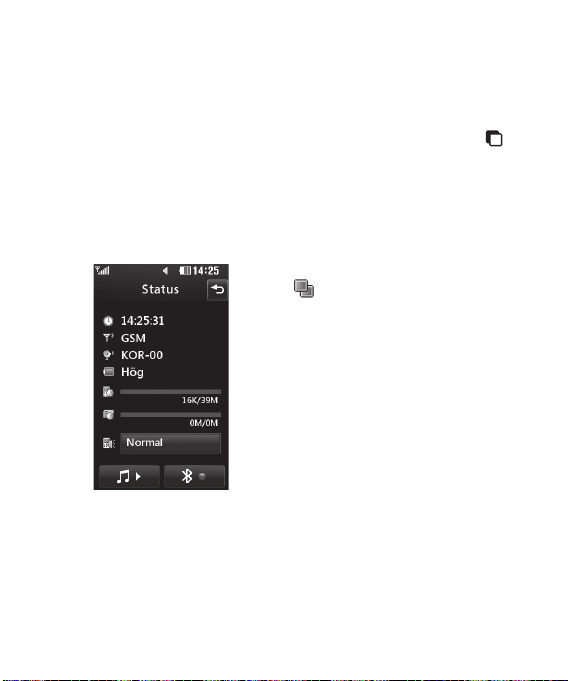
Startskärmen
Ändra status i statusfältet
Tryck på statusfältet om du vill
öppna statusöversikten. Här visas
aktuell tid, nätverk, SVC ID, batteri,
mobilminne, externt minne, profil,
Mp3, och Bluetooth-status. Du kan
ställa in profiltyp, spela/pausa Mp3
och aktivera/avaktivera Bluetooth.
20
LG GW520 | Användarhandbok
Använda
fleruppgiftsfunktionen
Tryck på fleruppgiftsknappen
när du vill visa fleruppgiftsmenyn.
Här kan du se alla program som körs
och komma åt dem med en enda
tryckning.
När ett program körs i bakgrunden
(t.ex. eller spel eller radion) visas
i statusfältet.
Page 23
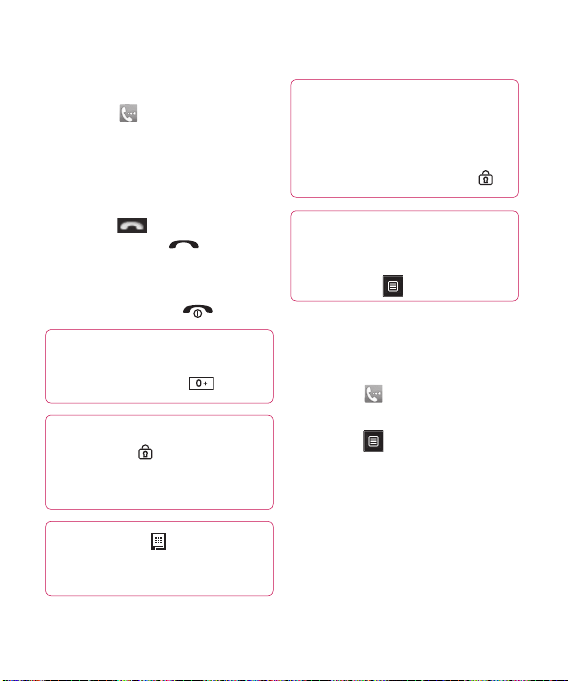
Samtalsinställningar
Ringa ett samtal
1 Tryck på så öppnas
knappsatsen.
2 Ange numret med knappsatsen.
Om du vill radera en siffra trycker
du på raderingsknappen.
3 Tryck på på knappsatsen
eller på knappen
slå numret.
4 Avsluta samtalet genom att
trycka på knappen
TIPS! Om du vill lägga till +
för internationella samtal trycker
du på och håller ned .
TIPS! Tryck på knappen
Lås/Lås upp
pekskärmen och förhindra att
samtal rings upp av misstag.
TIPS! Tryck på om du
vill ta fram knappsatsen under
ett pågående samtal.
när du vill
.
om du vill låsa
TIPS! Lås upp. Du kan låsa
upp telefonen genom att hålla
knappen intryckt tills skärmen
börjar fungera, eller genom att
trycka på knappen Lås upp
TIPS! Du kan skicka ett
meddelande, spara ett nummer
eller söka efter kontakter genom
att trycka på
.
.
Ändra
visningsinställningarna för
knappsatsen för uppringning
1 Tryck på så öppnas
knappsatsen.
2 Tryck på och välj Inställning
för uppringningsskärm när du vill
ändra visningsinställningarna för
knappsatsen.
3 Du kan ändra storlek och färg.
21
Page 24
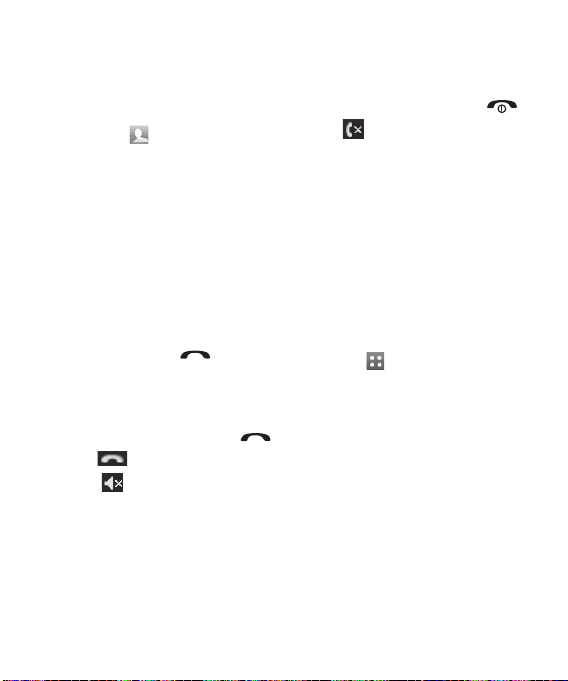
Samtalsinställningar
Ringa upp kontakter
1 Öppna Kontakter genom att
trycka på
2 Tryck på sökfältet och mata in
de första bokstäverna i namnet
på den kontakt som du vill ringa
upp.
3 I den filtrerade listan trycker du
på den kontakt du vill ringa upp
och markerar det nummer du
vill använda om det finns flera
nummer till kontakten
4 Tryck på knappen .
på startskärmen.
Svara på och avvisa samtal
När mobilen ringer svarar du
genom att trycka på knappen
eller på
Peka på
av ljudet. Det här är en utmärkt
funktion om du till exempel har
glömt att ändra profilen till Tyst inför
ett möte.
22
LG GW520 | Användarhandbok
.
om du vill stänga
Om du vill avvisa ett inkommande
samtal trycker du på knappen
eller på
.
Justera volymen
Om du vill justera volymen under
pågående samtal trycker du på
volymknapparna på telefonens
vänstra sida.
Kortnummer
Du kan tilldela kortnummer till
kontakter som du ringer ofta.
1 Tryck på på startskärmen
och välj Kontakter på menyn
Kommunikation och tryck sedan
på Snabbuppringning.
2 Dina röstmeddelanden har
kortnummer 1. Det kan
inte ändras. Tryck på ett
annat nummer om du vill
tilldela det till en kontakt för
snabbuppringning.
3 Kontakter visas. Välj den kontakt
som du vill tilldela numret
Page 25
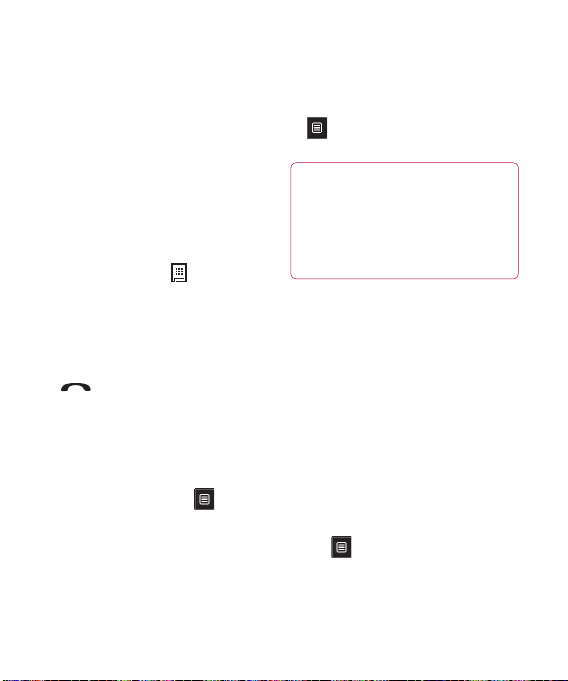
genom att trycka på respektive
telefonnummer en gång. Om du
vill söka efter en kontakt trycker
du på sökfältet och anger den
första bokstaven i namnet på
önskad kontakt.
Ringa ytterligare ett samtal
1 Under det pågående samtalet
kan du trycka på
det nummer du vill ringa.
2 Slå numret eller sök bland dina
kontakter.
3 Ring upp genom att trycka på
.
4 Båda samtalen visas på
samtalsskärmen. Det första
samtalet låses och parkeras.
5 Du kan växla mellan samtal
genom att trycka på
välja Växla mellan samtal eller
ange numret till det parkerade
samtalet.
och välja
och
6 Avsluta ett av eller båda
samtalen genom att trycka på
och välja Avsluta och sedan
Alla, Parkerad eller Aktivt.
TIPS! Du kan koppla ihop samtal
genom att välja Godkänn och
sedan Delta. Kontrollera om
nätoperatören erbjuder tjänsten
för konferenssamtal.
Obs! Du faktureras för alla samtal
som du ringer.
Stänga av tonval
Med tonval (DTMF) kan du
använda numeriska kommandon
till att navigera i menyer inom
automatiserade samtal. Tonval är
aktiverat som standard.
Om du vill stänga av funktionen
under ett samtal (till exempel för
att anteckna ett nummer), trycker
du på
och väljer Tonval av.
23
Page 26
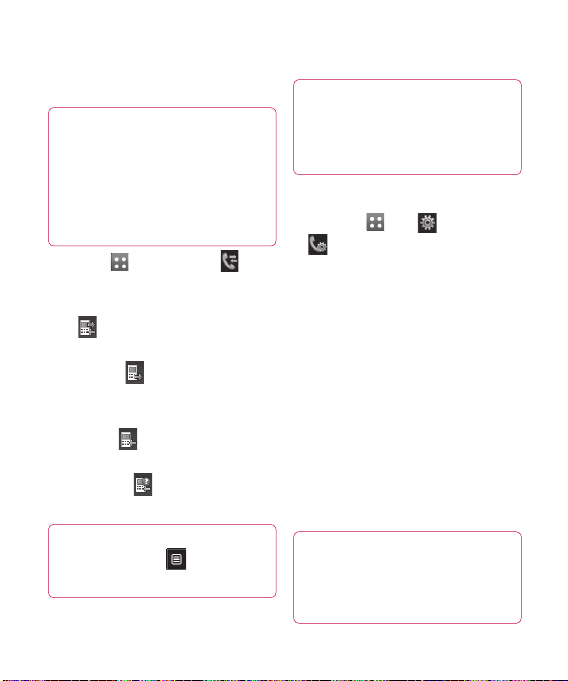
Samtalsinställningar
Visa samtalslistor
TIPS! Om du vill bläddra i en
alternativlista trycker du på
den sista synliga posten och för
ngret uppåt på skärmen. Listan
rullar uppåt så att er poster
visas.
Tryck på och sedan på på
menyn Kommunikation.
Välj att visa:
Alla
- Hela listan över uppringda,
mottagna och missade samtal.
Uppringda
telefonnummer som du har ringt
upp.
Mottagna
telefonnummer som har ringt dig.
Obesvarade
missade samtal.
TIPS! I alla samtalslistor
kan du trycka på
bort alla så tas alla poster bort.
24
LG GW520 | Användarhandbok
– En lista över alla
– En lista över alla
– En lista över dina
och Ta
TIPS! Tryck på önskad post
i samtalslistan om du vill visa
samtalets datum, tid och hur
länge det varade.
Använda vidarekoppling
1 Tryck på , välj och sedan
.
2 Tryck på Vidarekoppling.
3 Ange om alla samtal ska
vidarekopplas när linjen är
upptagen, när ingen svarar eller
när det inte går att nå dig.
4 Ange numret som du vill
vidarekoppla till.
5 Aktivera funktionen genom att
trycka på Beställ.
Obs! Det tillkommer avgifter vid
vidarekoppling. Kontakta din
nätoperatör för mer information.
TIPS! Om du vill stänga
av all vidarekoppling väljer
du Avbryt allt på menyn
Vidarekoppling.
Page 27
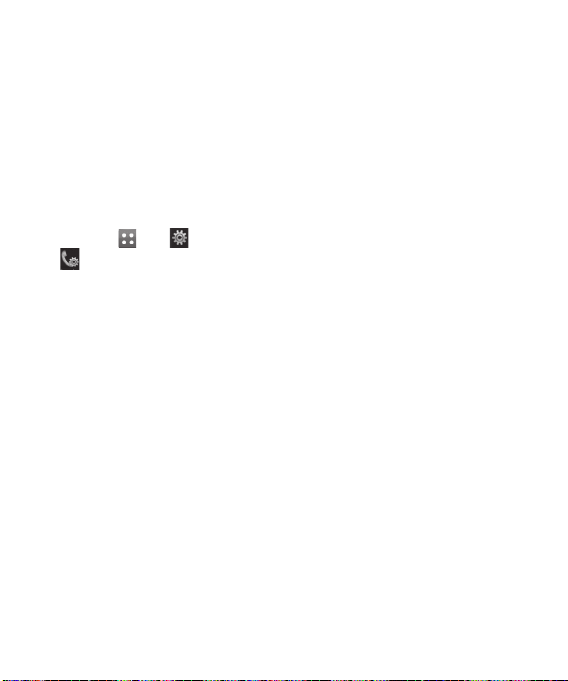
Samtal väntar
Om Samtal väntar är aktiverat så
kan mobiltelefonen meddela dig
om inkommande samtal när du
redan är i ett samtal.
Använda samtalsspärr
1 Tryck på , välj och sedan
.
2 Tryck på Samtalsspärr.
3 Välj något av eller alla följande
sex alternativ:
Alla utgående samtal
Utgående utlandssamtal
Utgående utlandssamtal utom
till Sverige
Alla inkommande samtal
Inkommande utomlands
Avaktivera alla samtal
4 Ange lösenordet för
samtalsspärr. Kontakta din
nätoperatör om den här tjänsten.
Fast nummer
Välj Fast nummer om du vill
aktivera och sätta samman en
lista över telefonnummer som
kan ringas från din telefon. Till
det behöver du PIN2-koden från
operatören. Det går endast att
ringa upp telefonnummer i listan
över fasta nummer från din mobil.
Använda
Snabbmeddelanden
Du kan skicka ett meddelande
som förklarar varför du inte tog ett
inkommande samtal genom att
använda ett snabbmeddelande
innan du avvisar samtalet.
Samtalskostnader
Visa kostnaderna för dina
uppringda samtal (den här tjänsten
beror på nätet och vissa operatörer
erbjuder den inte).
25
Page 28
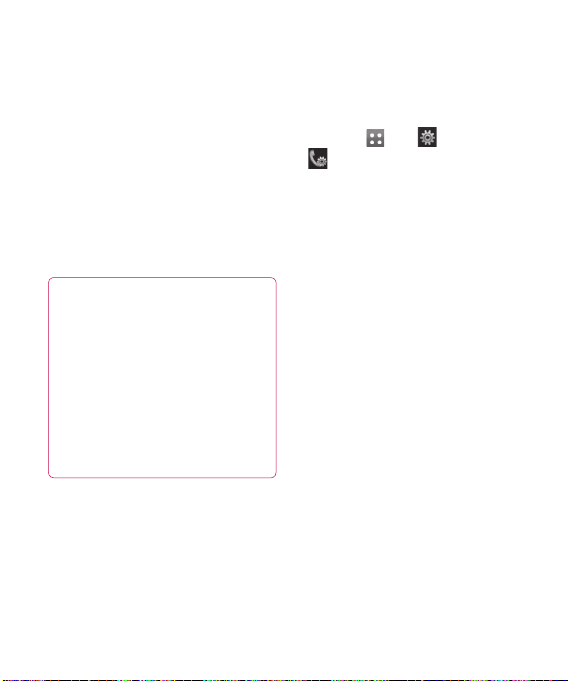
Samtalsinställningar
Samtalslängd
Visa längden för alla dina
uppringda och mottagna samtal,
eller både och.
Datavolym
Visa mängden av alla mottagna
data, skickade data eller både och,
i kilobyte.
TIPS! Välj Fast nummer
om du vill aktivera och
sätta samman en lista över
telefonnummer som kan ringas
från din telefon. Till det behöver
du PIN2-koden från operatören.
Det går endast att ringa upp
telefonnummer i listan över
fasta nummer från din telefon.
26
LG GW520 | Användarhandbok
Ändra gemensamma
inställningar
1 Tryck på , välj och sedan
.
2 Tryck på Allmänna
inställningar. Här kan du justera
inställningar för följande:
Avvisa samtal - Skjut knappen
till På, så markeras ignoreralistan. Du kan röra vid textrutan
för att välja mellan alla samtal,
vissa kontakter eller grupper eller
bland oregistrerade nummer
(de som inte finns med i dina
kontakter), eller samtal som
inte visar nummerinformation.
Tryck på Spara för att ändra
inställningen.
Visa mitt nummer - Ange om
ditt nummer ska visas eller inte
när du ringer upp någon.
Återuppringning – Skjut
knappen åt vänster för På eller åt
höger för Av.
Page 29
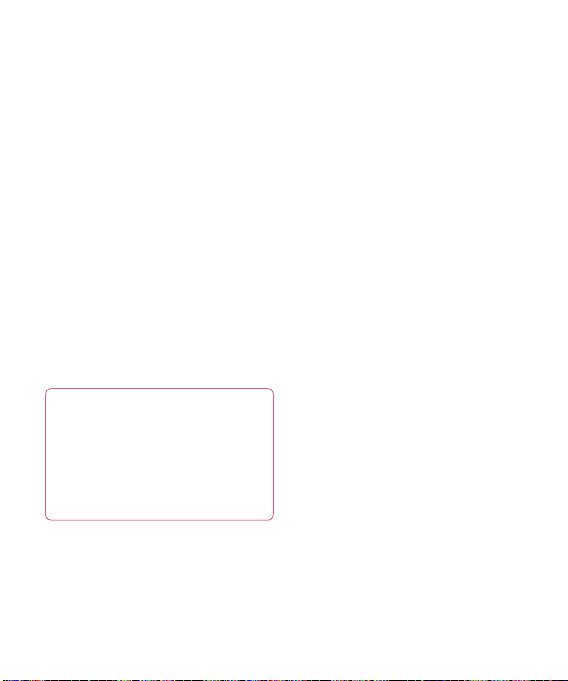
Svara metod – Välj om du
vill svara i telefonen med
sändknappen eller med valfri
knapp.
Minut-ton – Skjut knappen åt
vänster för På om du vill höra en
ton varje minut under ett samtal.
BT svarsläge - Välj Handsfree
om du vill kunna svara på samtal
med Bluetooth-headset, eller välj
Mobil om du vill trycka på en
knapp för att besvara ett samtal.
Spara nytt nummer – Välj Ja om
du vill spara ett nytt nummer.
TIPS! Om du vill bläddra i
en alternativlista trycker du på
den sista synliga posten och för
ngret uppåt på skärmen. Listan
rullar uppåt så att er poster
visas.
27
Page 30
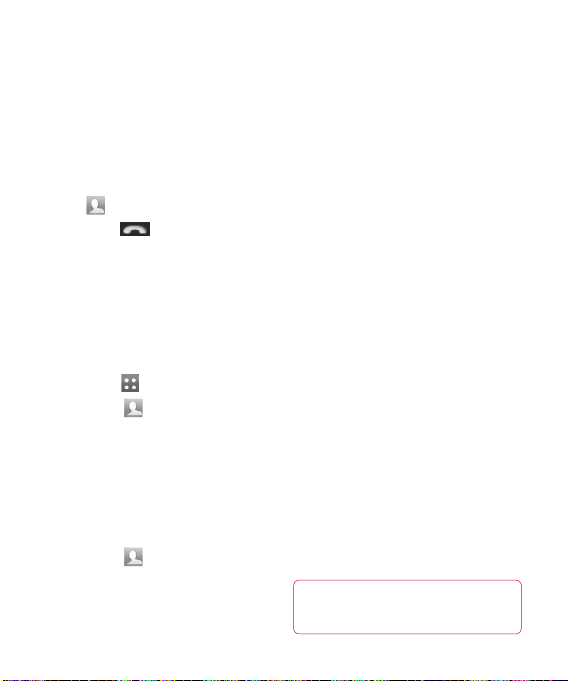
Kontakter
Söka efter en kontakt
Du kan söka efter kontakter på två
sätt:
På startskärmen
1 Öppna Kontakter genom att trycka
på
på startskärmen.
2 Tryck på intill den kontakt
som du vill ringa upp. Det här
alternativet är endast tillgängligt
när Snabbkommandotangent
ställts till Ring röstsamtal under
Inställningar för kontaktlista.
På huvudmenyn
1 Tryck på .
2 Tryck på på menyn
Kommunikation och välj Sök.
3 I Kontakter visas en lista med
kontakter som motsvarar de
bokstäver du matat in.
Lägga till en ny kontakt
1 Tryck på på startskärmen och
tryck på
Ny kontakt.
2 Ange om kontakten ska sparas i
Mobil eller på SIM.
28
LG GW520 | Användarhandbok
3 Ange den nya kontaktens
för- och efternamn. Du måste
åtminstone ange det ena.
4 Du kan ha upp till fem
olika nummer per kontakt.
Varje nummer tilldelas en
fördefinierad typ: Mobil, Hem,
Arbete, Personsökare, Fax eller
Normal. När du är färdig tycker
du på Stäng.
5 Lägg till en e-postadress.
6 Placera kontakten i en eller
flera grupper. Du kan välja
Ingen grupp, Familj, Vänner,
Kollegor, Skola eller VIP.
7 Du kan även lägga till en
Ringsignal, Födelsedag,
Jubileum, Hemsida,
Hemadress, Företag, Titel,
Företagsadress eller en
Anteckning.
8 Tryck på Spara så sparas
kontakten.
TIPS! Du kan skapa egna
grupper för dina kontakter.
Page 31

Alternativ för kontakter
Du kan utföra olika åtgärder när du
visar en kontakt. Så här kommer du
åt och använder valmenyn:
1 Öppna den kontakt som du vill
använda.
2 Här kan du kan redigera
kontakten eller skicka ett
meddelande direkt.
3 Tryck på om du vill öppna
listan med alternativ.
Ta bort - Ta bort kontakten.
Tryck på Ja om du är säker.
Kopiera eller Flytta till
SIM/mobilen - Ange om
informationen ska flyttas eller
kopieras till SIM-kortet eller
telefonen (beroende på var den
sparades först).
Skicka visitkort - Skicka
kontaktens uppgifter till en
annan person som ett visitkort.
Ange om du vill skicka det som
ett SMS, MMS, E-post eller via
Bluetooth.
TIPS! Skicka meddelande
- Skicka ett meddelande till
kontakten. Om det finns en
e-postadress för kontakten
väljer du om du vill skicka
ett e-postmeddelande eller
SMS/MMS.
Skapa en grupp
1 Tryck på .
2 Tryck på på menyn
Kommunikation och tryck sedan
på Grupper.
3 Tryck på .
4 Välj Lägg till grupp.
5 Ange ett namn för den nya
gruppen i fältet Namn.
6 Tryck på Spara. Du kan även
tilldela gruppen en ringsignal.
Obs! Om du tar bort en grupp
försvinner inte de kontakter som
tilldelats till gruppen ifråga. De
finns kvar bland dina kontakter.
29
Page 32

Kontakter
Ändra kontaktinställningar
Du kan anpassa
kontaktinställningarna efter dina
önskemål.
1 På startskärmen trycker du på
i menyn Kommunikation.
2 Tryck på och välj
Inställningar.
3 Härifrån kan du justera följande
inställningar:
Inställningar för kontaktlistan
– Välj om du vill visa kontakter
som sparats i Mobil & SIM,
Mobil eller SIM.
Du kan även ange om du vill visa
kontakters för- eller efternamn
först, och om du vill visa en
snabbkommandotangent intill
kontakten.
Kopiera - Kopiera dina kontakter
från mobilen till ditt SIM-kort,
eller från SIM-kortet till mobilen.
Du kan markera alla kontakter
genom att trycka på Markera
30
LG GW520 | Användarhandbok
allt, eller markera varje enskild
kontakt för kopiering för sig.
Flytta – Detta fungerar på
samma sätt som Kopiera, men
kontakten sparas bara på den
plats dit du flyttat den. Om du
flyttar en kontakt från SIM-kortet
till telefonen tas den bort från
SIM-minnet.
Skicka alla kontakter via
Bluetooth – Skicka alla dina
kontakter till en annan enhet
med hjälp av Bluetooth.
Bluetooth aktiveras automatiskt
om du väljer det här alternativet.
Säkerhetskopiera och återställ
kontakter - Säkerhetskopiera
och återställ kontakter till
minneskortet.
Rensa Kontakter - Ta bort alla
kontakter från mobilen eller
SIM-kortet. Välj Ja om du är säker
på att du vill ta bort alla dina
kontakter från Kontakter.
Page 33

Visa information
1 På startskärmen trycker du på
i menyn Kommunikation.
2 Tryck på och välj
Information.
3 Här kan du se dina
Servicenummer, ditt
Eget nummer, din
Minnesinformation (hur mycket
minnesutrymme du har kvar)
och Mitt visitkort.
TIPS! Om du vill lägga
till ett eget visitkort väljer du
Mitt visitkort och anger alla
uppgifter på samma sätt som du
gör för andra kontakter. Slutför
genom att trycka på Spara.
31
Page 34

Meddelanden
Meddelanden
På GW520 kan du hantera SMS
och MMS från en enda lättanvänd
meny.
Du kommer åt meddelandetjänsten
på två sätt:
Tryck på
eller tryck på
och välj sedan
Kommunikation.
på startskärmen
på startskärmen
på menyn
Skicka meddelanden
1 Öppna ett tomt meddelande
genom att trycka på
välja Nytt meddelande.
2 Härifrån kan du skicka ett SMS
eller MMS. Du kan skicka ett
e-postmeddelande genom att
trycka på
och sedan på
Kommunikation.
3 Du kan skicka ett SMS eller
MMS genom att trycka på Nytt
meddelande. Om du ska skicka
e-post trycker du på Nytt
32
LG GW520 | Användarhandbok
på startskärmen
och
på menyn
e-postmeddelande.
4 Tryck på Infoga om du vill lägga
till en bild, video, ett ljud, en
mall o.s.v.
5 Tryck på Till(1) längst upp på
skärmen och ange mottagarens
nummer. Du kan också peka på
sök-ikonen för att öppna dina
kontakter. Du kan lägga till flera
kontakter. Tryck på Skicka när
du är färdig.
VARNING! Om du
lägger till en bild, video eller
ett ljud i ett SMS omvandlas
meddelandet automatiskt till ett
MMS, och du debiteras för ett
sådant.
TIPS! Snabbsvar
- Skicka ett snabbt svar till ett
meddelande med hjälp av en
mall.
Page 35

Skriva text
Du kan mata in text på tre olika
sätt:
T9-textläge/läge för vanlig text/
Qwerty-knappsats.
textinmatningsläge (t.ex. versaler
eller gemener) när skärmen är i
liggande läge.
Tryck
mellanrum.
Om du vill ta bort ett tecken, eller
hela meningen, trycker du på Ta
bort
för att skapa ett
.
TIPS! Tryck på varje
bokstav för att skriva ditt
meddelande och tryck på:
om du vill ändra till versaler
om du vill infoga ett
blanksteg
Tryck här om du vill aktivera
eller avaktivera T9-läget.
Byt skriftspråk.
Tryck här om du vill växla
mellan knappsatser för siffror,
symboler och text.
Med
kan du bläddra igenom
de olika tangentborden i varje
T9-läget
I T9-läget visas symbolen .
I T9-läget används en inbyggd
ordbok som känner igen ord som
du skriver utifrån följden på de
knappar du trycker på. Tryck bara
på den sifferknapp motsvarande
den bokstav du vill skriva så
33
Page 36

Meddelanden
förutser ordboken vilket ord du vill
använda.
Tryck till exempel på 8, 3, 5, 3, 7, 4,
6, 6, 3 om du vill skriva “telephone”.
Om det ord du vill skriva in inte
visas trycker du på Stava. Om du
trycker på Stava kan du ange ordet
i det manuella Abc-läget så läggs
ordet eller namnet till i ordboken.
Abc manuell textinmatning
I Abc-läget visas symbolen .
I Abc-läget måste du trycka på en
knapp flera gånger för att mata
in en bokstav när T9-läget är
avaktiverat. Om du till exempel vill
skriva “hej” trycker du på två gånger
på 4, två gånger på 3 och en gång
på 5.
Qwerty-knappsats
Skriva text
Du kan skriva bokstäver och siffror
med mobilens knappsats. Du måste
skriva text när du t.ex. sparar namn
34
LG GW520 | Användarhandbok
i Kontakter, skriver meddelanden
eller skapar händelser i kalendern.
Du kan skriva text på telefonen på
följande sätt: ABC-läge och 123läge.
TIPS! I vissa fält fungerar
endast ett textinmatningsläge
(t.ex. telefonnummer i
kontaktfält).
Om du vill mata in en symbol i
textfältet trycker du på knappen
, väljer en symbol och väljer
därefter OK.
Bläddra med hjälp av
navigeringsknapparna så visas fler
symbolalternativ.
Avgränsa varje ord med ett
blanksteg genom att trycka på
.
Om du vill ta bort ett tecken trycker
du på
.
Page 37

Textinmatningsläge vid
användning av knappsatsen
När du måste skriva in text, när du
t.ex. skriver ett meddelande, ställs
knappsatsen in i ABC-läge. Om du
anger ett nummer - när du ringer
ett samtal t.ex - ställs knappsatsens
siffertangenter automatiskt in i
sifferläge.
I ABC-läget kan du skriva in siffror
genom att först trycka på
sedan den önskade siffran.
och
Inställningar e-post
Du kan skicka e-post med GW520
när du är på resande fot. Det går
snabbt och enkelt att konfigurera
ett POP3- eller IMAP4-e-postkonto.
TIPS! Om du vill bläddra i
en alternativlista trycker du på
den sista synliga posten och för
ngret uppåt på skärmen. Listan
rullar uppåt så att er poster
visas.
1 Tryck på .
2 Välj på menyn
Kommunikation och sedan
3 Tryck på Lägg till konto.
4 I e-post-installationsguiden får
du hjälp med att ange dina epostinställningar.
Om du inte har konfigurerat
något e-postkonto så kan du
göra det med hjälp av e-postinstallationsguiden.
5 Du kan nu ange hur
e-postkontot ska fungera:
E-postadress - Ange
e-postadressen
Användarnamn - Ange kontots
användarnamn.
Lösenord – Ange kontots
lösenord.
E-postlåda - Ange typ av
e-postlåda, POP3 eller IMAP4.
Inkommande server – Ange
adressen för inkommande
e-postserver.
.
35
Page 38

Meddelanden
Utgående server – Ange
adressen för utgående
e-postserver.
SMTP-autentisering – Ange
säkerhetsinställningar för den
utgående e-postservern.
Kontonamn - När ditt konto är
konfigurerat visas det i listan
över konton i din e-postmapp.
Hämta dina
e-postmeddelanden
Kontrollera om det finns nya
e-postmeddelanden automatiskt
eller manuellt.
1 Tryck på och välj sedan på
menyn Kommunikation.
2 Tryck på det konto som du vill
använda och välj sedan Inkorg
och tryck på
3 Välj Hämta så ansluter GW520
till ditt e-postkonto och hämtar
nya meddelanden.
36
LG GW520 | Användarhandbok
.
Skicka e-post med ditt nya
konto
1 Tryck på Nytt
e-postmeddelande i det
e-postkonto som du vill använda,
så öppnas ett nytt
e-postmeddelande.
2 Ange mottagaradressen och
skriv ditt meddelande. Du kan
även bifoga bilder videoklipp,
ljud eller andra filer.
3 Skicka meddelandet genom att
trycka på Skicka.
Ändra e-postinställningarna
Du kan ändra dina
e-postinställningar så som du vill
ha dem.
1 Tryck på , välj och sedan
.
2 Tryck på och välj E-
postinställningar så kan du
ändra följande inställningar:
E-postkonto - Skapa ett e-post-
konto.
Page 39

Förvald e-post - Ange det
e-postkonto som du vill använda.
Tillåt svarsmeddelande – Ange
om bekräftelse på läst
e-postmeddelande ska skickas.
Begär e-postsvar – Ange om
bekräftelse på läst meddelande
ska begäras.
Hämtningsintervall - Ange hur
ofta GW520 ska kontrollera om
det finns nya
e-postmeddelanden.
Mängd att hämtas - Välj det
antal e-postmeddelanden du vill
hämta åt gången.
Inkludera meddelandet i
Vidarebefordra och Svara
- Ange om du vill inkludera det
ursprungliga meddelandet i ett
svar.
Inkludera bilaga – Ange om den
bifogade originalfilen ska följa
med i ett svar.
Autohämtning vid roaming
- Ange om meddelanden ska
hämtas automatiskt när du är
utomlands.
TIPS! Kostnaderna för att
hämta e-post kan vara högre
vid roaming. Kolla med din
nätoperatör.
Meddelande vid ny e-post
– Ange om du vill meddelas när
det finns ny e-post.
Signatur – Skapa en
e-postsignatur och aktivera
funktionen.
Prioritet - Ange prioritetsnivå för
dina e-postmeddelanden.
Storlek för skickad e-post -
Ange storleksgräns för
e-postmeddelanden.
E-posträknare - Visa information
om e-post.
37
Page 40

Meddelanden
Meddelandemappar
Du känner säkert igen den
mappstruktur som används i
GW520, och den är enkel att
använda.
Inkorg – Alla meddelanden som
kommer in placeras i inkorgen.
Härifrån kan du bland annat
visa och radera. Se Hantera
meddelanden nedan för
ytterligare information.
Utkorg – En mapp för tillfällig
lagring medan meddelanden
skickas.
Skickade - Alla meddelanden du
skickar placeras i den här mappen.
Utkast - Om du blir klar med
meddelandet kan du spara det som
ett utkast i den här mappen.
Mina mappar – Här kan du
skapa mappar för att lagra dina
meddelanden.
Papperskorg - Alla meddelanden
som du tagit bort läggs i den här
mappen (endast e-post)
38
LG GW520 | Användarhandbok
Hantera meddelanden
Med hjälp av inkorgen kan du
hantera dina meddelanden.
1 Tryck på , välj och sedan
.
2 Välj Inkorg.
3 Tryck på och välj sedan att:
Ta bort - Ta bort markerade
meddelanden.
Ändra vy - Välj Trådvy eller
Standardvy.
Nytt meddelande – Öppna ett
nytt, tomt meddelande eller epostmeddelande.
Fl. till Mina mappar - Flytta
markerade meddelanden till
Mina mappar.
Filtrera - Välj något av
filteralternativen.
Ta bort alla - Ta bort alla
meddelanden i Inkorgen.
Om meddelandet Inget utrymme
för SIM-meddelande visas bör du
ta bort några meddelanden från
SIM-kortet.
Page 41

Om meddelandet Inget utrymme
för meddelande visas bör du ta
bort några meddelanden för att
frigöra utrymme i minnet.
Använda mallar
Skapa mallar för SMS och MMS som
du skickar ofta. Det finns redan ett
antal mallar på telefonen som du
kan redigera om du vill.
1 Tryck på och välj
sedan Mallar på menyn
Kommunikation.
2 Välj Textmall eller
Multimediemallar. Du kan
sedan trycka på
använda alternativen Lägg till
ny, Ta bort eller Ta bort alla för
mallar.
3 Tryck på Lägg till mall om du vill
skapa en ny mall.
4 Du kan visa mallen genom att
markera den i listan och redigera
den genom att trycka på den på
skärmen.
om du vill
Använda smileys
Skapa roligare meddelanden med
smileys. Det finns redan några
vanliga smileys i telefonen.
1 Tryck på och välj
sedan Smiley på menyn
Kommunikation.
2 Tryck på om du vill använda
alternativen Lägg till ny, Ta bort
eller Ta bort alla för smileys.
3 Tryck på Lägg till smiley om du
vill skapa en ny smiley.
4 Du kan visa en smiley genom att
markera den i listan och redigera
den genom att trycka på den på
skärmen.
Ändra inställningar för SMS
Meddelandeinställningarna i
GW520 är förinställda så att du
kan börja skicka meddelanden
direkt. Du kan också ändra de här
inställningarna efter behov.
Tryck på
Inställningar på menyn
och välj sedan
39
Page 42

Meddelanden
Kommunikation. Välj
Textmeddelande. Du kan ändra
följande:
SMS-central - Ange uppgifterna
för meddelandecentralen.
Leveransrapport - Skjut knappen
åt vänster för att få bekräftelse
om att dina meddelanden har
levererats.
Giltighetstid - Välj hur länge
dina meddelanden ska lagras i
meddelandecentralen.
Meddelandetyper – Omvandla
texten till Text, Röst, Fax, X.400
eller E-post.
Teckenvisning – Ange hur
tecknen kodas. Detta påverkar
meddelandets storlek och därmed
kostnaden.
Skicka lång text som – Ange om
meddelandet ska skickas som Flera
SMS-meddelanden eller som ett
MMS.
40
LG GW520 | Användarhandbok
Ändra inställningar för MMS
Meddelandeinställningarna i
GW520 är förinställda så att du
kan börja skicka meddelanden
direkt. Du kan också ändra de här
inställningarna efter behov.
Tryck på
Välj Inställningar och sedan MMS.
Du kan ändra följande:
Hämtningsläge – Välj Hemmanät
eller Roamingnät. Om du väljer
Manuellt får du endast aviseringar
om MMS-meddelanden. Då kan
du ange om du vill hämta hela
meddelandet.
Leveransrapport - Ange om
du vill tillåta och/eller begära
leveransrapport.
Svaralternativ – Ange om du
vill tillåta och/eller begära en
läsrapport.
Prioritet – Ange prioritetsnivå för
MMS-meddelanden.
, välj och sedan .
Page 43

Giltighetstid - Ange hur länge
meddelandet ska sparas i
meddelandetjänsten.
Bildvisningstid – Ange hur länge
bilder ska visas på skärmen.
Skaparläge – Välj
meddelandeläge.
Leveranstid - Välj hur lång tid
det ska gå innan ett meddelande
levereras.
MMS-central – Ange uppgifterna
för meddelandecentralen.
Ändra övriga inställningar
Tryck på på menyn
Kommunikation, välj
Inställningar och sedan:
Röstmeddelande – Tryck på
om du vill lägga till en ny
röstbrevlådetjänst. Kontakta din
nätoperatör om du vill ha mer
information om vilka tjänster de
erbjuder.
Tjänstmeddelande - Ange om
du vill ta emot eller blockera
tjänstmeddelanden. Du kan
också ange säkerhetsnivå för
meddelanden genom att skapa
listor över betrodda och ej
betrodda avsändare.
Meddelanderäknare - Ställ in eller
återställ meddelanderäknaren.
Infotjänst – Ange
mottagningsstatus, språk och
andra inställningar.
41
Page 44

Kamera
Ta ett foto
1 Tryck på och håll ned knappen
på höger sida av telefonen.
2 Sökaren visas på skärmen.
3 Håll telefonen horisontellt och
rikta linsen mot det du vill
fotografera.
4 Håll telefonen så att du kan
se det du vill fotografera i
förhandsgranskningsrutan.
5 När kameran har fokus på ditt
motiv tar du fotot genom att
antingen trycka på
av telefonen, eller på den röda
rutan i nedre högra hörnet av
skärmen. Sändningsalternativen
visas på skärmen.
När du tagit en bild
Bilden som du har tagit visas på
skärmen. Bildens namn visas längst
ned och sex ikoner visas på höger
sida av skärmen.
42
LG GW520 | Användarhandbok
på sidan
P210208_00.13.jgpP210208_00.13.jgp
Tryck här om du vill flytta
bilden till galleriet.
Tryck här om du vill skicka
bilden som Meddelande, E-post
eller via Bluetooth.
Tryck här om du vill redigera
bilden.
Tryck här om du vill använda
den bild du tog nyss som
bakgrundsbild.
Tryck här om du vill ta bort den
bild du nyss tagit och bekräfta med
Ja. Sökaren visas igen.
Tryck här om du vill ta en bild
till direkt. Den aktuella bilden sparas.
Page 45

Så här fungerar sökaren
TIPS! Du kan visa alternativen genom
att trycka lätt på skärmen. De döljs
automatiskt efter några sekunder.
Inställningar – Tryck på den här ikonen om
du vill öppna inställningsmenyn.
Kameraläge – Kameraläge har valts.
Videokameraläge - Tryck på den här
ikonen om du vill växla till videokameraläge.
Bakåt – Tryck här om du vill återgå till
startskärmen.
Galleri
Exponering
Bildläge
Ta en bild
43
Page 46

Kamera
Välja bildtyp
1 Tryck på så öppnas de
tillgängliga bildtyperna.
2 Välj mellan två alternativ:
Normal bild – Standardtypen
för bild. Bilden tas på vanligt sätt
enligt beskrivningen av hur du
tar ett snabbfoto.
Bildserie – Med den här
funktionen kan du ta tre, sex eller
nio bilder automatiskt i mycket
snabb följd.
Justera exponeringen
Exponeringen avgör skillnaden
mellan det ljusa och det mörka
(kontrast) i en bild. En bild med
låg kontrast ser suddig ut medan
bilder med hög kontrast har en
mycket tydligare skärpa.
1 Tryck på .
2 Skjut kontrastindikeringen
längs fältet - åt vänster för lägre
exponering och en suddigare
bild, eller åt höger för högre
exponering och en skarpare bild.
44
LG GW520 | Användarhandbok
Använda avancerade
inställningar
Tryck på i sökaren så öppnas
en meny med alla avancerade
inställningar.
Förhandsinställningar
Storlek – Ändra bildens storlek för
att spara på minnesutrymme, eller
ta en bild med rätt storlek för en
kontakt.
Färgeffekt - Välj en färgton för det
foto du tar.
Vitbalans - Välj bland Auto,
Glödlampsljus, Solsken, Lysrörsljus
eller Molnigt.
Nattläge - Används i dålig
belysning.
Självtimer - Med självtimern
kan du ange en fördröjning för
att kameran tar fotot efter att du
trycker på utlösaren. Välj mellan
Av, 3 sekunder, 5 sekunder och 10
sekunder. Det är bra om du själv vill
vara med på en bild du tar.
Page 47

Kvalitet – Välj mellan Superfin, Fin
och Normal. Ju bättre kvalitet desto
skarpare blir fotot, men filstorleken
blir samtidigt större. Det innebär
att du får plats med färre foton i
minnet.
Visningsläge - Välj mellan
Helskärm och Full bild. Med läget
Helskärm kan bilden komma att
beskäras för att få plats på skärmen.
Övriga inställningar
Minne – Ange om du vill spara
bilderna i Mobilminnet eller det
Externa minnet.
Kameraljud – Välj ett av de tre
slutarljuden.
Rutnät - Välj mellan Av, Enkel eller
Tredelad.
Återställ inställningar - Återställ
samtliga kamerainställningar.
TIPS! När du lämnar
kameraläget återgår
alla inställningarna till
standardalternativen,
utom inställningarna för
bildstorlek och bildkvalitet.
Alla inställningar som inte är
standard måste återställas, till
exempel färgton. Kontrollera
dessa innan du fotograferar
nästa gång.
TIPS! Inställningsmenyn
visas ovanpå sökaren så när
du ändrar något i bildens
färgton eller kvalitet kan
du se hur bilden ändras i
förhandsgranskningen bakom
inställningsmenyn.
Visa sparade bilder
Du kommer åt dina sparade bilder
i kameraläget. Tryck på
galleriet på skärmen.
så visas
45
Page 48

Videokamera
Skapa en snabb video
1 Tryck ned och håll
kameraknappen på höger sida av
telefonen.
2 I kamerans
förhandsgranskningsläge trycker
du på videokameraikonen
i sökaren om du vill växla till
videoläge. Videokamerans sökare
visas på skärmen.
3 Håll mobilen horisontellt och
rikta linsen mot det du vill spela
in.
4 Börja inspelningen genom att
trycka på kameraknappen en
gång. Du kan också trycka på
den röda punkten
nedre högra del.
46
LG GW520 | Användarhandbok
i skärmens
5 Rec visas längst upp till höger i
sökaren, och videoklippets längd
visas längst ned till höger.
6 Om du vill pausa videon trycker
du på
återuppta inspelningen väljer
du
7 Tryck på skärmen eller tryck
ner avtryckaren igen för att
stoppa inspelningen.
och om du vill
.
Page 49

När du har skapat ett
videoklipp
En stillbild för videoklippet visas på
skärmen. Videoklippets namn visas
längst ned och sex ikoner visas på
höger sida av skärmen.
V120108_06.37.3gpV120108_06.37.3gp
Tryck här om du vill spela upp
det nya videoklippet.
Tryck här om du vill skicka
videoklippet som Meddelande,
E-post eller via Bluetooth,
YouTube.
Tryck här om du vill redigera
videoklippet.
Tryck här för att visa ett galleri
med sparade videoklipp och bilder.
Tryck här om du vill ta bort den
video du nyss spelat in och bekräfta
med Ja. Sökaren visas igen.
Tryck här om du vill skapa ett
videoklipp till med en gång. Din
nuvarande video kommer att sparas.
47
Page 50

Videokamera
Så här fungerar sökaren
TIPS! Du kan stänga alla
genvägsalternativ så att sökarens skärm
blir mer överskådlig. Allt du behöver
göra är att trycka på sökaren en gång.
Ta fram alternativen igen genom att
trycka på skärmen en gång till.
48
LG GW520 | Användarhandbok
Inställningar – Tryck på den här ikonen
om du vill öppna inställningsmenyn.
Videoläge – Videoläge har valts.
Bildstorlek
Spara i mobilminnet/externt minne
Bakåt – Tryck här om du vill återgå till
startskärmen.
Galleri
Exponering
Videostorleken
Avsluta inspelning
Börja inspelning
Zoom – Tryck på
eller på om du vill zooma ut.
Kameraläge - Tryck på den här ikonen om
du vill växla till kameraläge.
om du vill zooma in
Page 51

Justera exponeringen
Exponeringen avgör skillnaden
mellan det ljusa och det mörka
(kontrast) i ett videoklipp. Ett
videoklipp med låg kontrast ser
suddig ut medan videoklipp
med hög kontrast har en mycket
tydligare skärpa.
1 Tryck på .
2 Skjut exponeringsindikeringen
längs reglaget, åt vänster
för lägre exponering och ett
suddigare videoklipp, och åt
höger för högre exponering och
ett skarpare videoklipp.
Använda avancerade
inställningar
Öppna alla avancerade
inställningsalternativ i sökaren
genom att trycka på Inställningar.
Förhandsinställningar
Videostorlek – Ändra
videoklippets storlek för att spara
minnesutrymme.
Färgeffekt - Välj en färgton för det
videoklipp som du spelar in.
Vitbalans - Vitbalanser gör
att det vita i videoklippen är
verklighetstroget. Om du ska vara
säker på att kameran justerar
vitbalansen på rätt sätt kan du
behöva fastställa ljusförhållandena.
Välj mellan Auto, Glödlampsljus,
Solsken, Lysrörsljus eller Molnigt.
Kvalitet – Välj mellan Superfin,
Fin och Normal. Ju bättre kvalitet
desto skarpare blir videoklippet,
men filstorleken blir samtidigt
större. Därför kan du inte spara
lika många videoklipp i telefonens
minne.
Ange tid - Ange en tidsgräns för
din video. Välj Obegränsat eller
MMS -inspelning för att begränsa
storleken så att du kan skicka
videoklippet som MMS.
Visningsläge - Välj mellan
Helskärm och Full bild. Med läget
Helskärm kan bilden komma att
beskäras för att få plats på skärmen.
49
Page 52

Videokamera
TIPS! Försök att välja en lägre
bildkvalitet så att du kan spela
in en längre video om du väljer
MMS-längd.
Övriga inställningar
Minne – Ange om du vill spara
bilderna i det externt minne eller i
Telefonminne.
Röst – Välj Ljud av om du vill spela
in ett videoklipp utan ljud.
Återställ inställningar – Återställ
samtliga videokamerainställningar.
Titta på sparade videoklipp
1 Tryck på i sökaren.
2 Galleriet visas på skärmen.
3 Tryck på det videoklipp som
du vill visa en gång så att det
öppnas helt.
4 Tryck på ikonen Spela upp som
visas mitt på skärmen.
50
LG GW520 | Användarhandbok
Page 53

Dina bilder och videoklipp
Visa bilder och videoklipp
1 Tryck på på kamerans
förhandsgranskningsskärm.
2 Galleriet visas på skärmen.
3 Tryck på videoklippet eller fotot
för att öppna det helt.
4 Om du vill spela upp
videoklippet trycker du på
. Du kan pausa uppspelningen
genom att trycka på skärmen en
gång och sedan på
TIPS! Bläddra till vänster
eller höger för att visa andra
foton eller videoklipp.
TIPS! Ta bort en bild eller
video genom att öppna den och
välja
. Bekräfta med Ja.
.
Använda zoom vid visning
av en bild
Zooma in genom att trycka
upprepade gånger på
ut genom att trycka på
. Zooma
.
Justera volymen vid
videouppspelning
Du kan justera ljudvolymen när
ett videoklipp spelas upp genom
att trycka på högtalarikonen på
skärmen och skjuta reglaget som
visas åt vänster eller åt höger.
Ta en bild från ett videoklipp
1 Välj det videoklipp du vill fånga
en bild i.
2 Tryck på så att videoklippet
pausas på den bildruta som du
vill konvertera till en bild, och
tryck sedan på
3 Välj på valmenyn.
4 Bilden och dess tilldelade namn
visas på skärmen.
5 Tryck här om du vill återgå
till galleriet.
6 Bilden sparas i mappen Mina
saker och visas i galleriet. Du
måste stänga galleriet och
öppna det igen för att den ska
visas.
.
51
Page 54

Dina bilder och videoklipp
VARNING! En del
funktioner kommer inte
att fungera ordentligt om
multimedie len inte har
registrerats i telefonen.
Visa bilder som ett bildspel
I bildspelsläget visas alla bilder
i galleriet en åt gången som ett
bildspel. Videoklipp kan inte visas
som ett bildspel.
1 Tryck två gånger på den bild som
du vill inleda bildspelet med så
att den öppnas.
2 Välj , som visas nere till
vänster på skärmen.
3 Bildspelet börjar.
52
LG GW520 | Användarhandbok
Det finns olika alternativ i
bildspelsläget:
Tryck här om du vill visa en
slumpvis utvald bild.
Tryck här om du vill pausa
bildspelet på en särskild bild.
Tryck igen för att återgå till
bildspelsvisningen.
Tryck här om du vill öka eller
sänka visningshastigheten.
Använda en bild som
bakgrundsbild
1 Tryck på den bild du vill använda
som bakgrundsbild så öppnas
den.
2 Tryck på skärmen för att öppna
valmenyn.
3 Tryck på .
4 Du kan sedan ändra storleken
på bilden.
5 När du är nöjd med bilden
trycker du på Ange.
Page 55

6 Bilden visas på olika sätt
beroende på om du använder
liggande eller stående läge.
Redigera bilder
Det finns många olika alternativ om
du vill ändra dina bilder, lägga till
något eller förbättra dem.
1 Öppna den bild som du vill
ändra och tryck
fram alternativen.
2 Redigera bilden genom att
trycka på någon av ikonen:
Beskära bilden. Välj ett
fyrkantigt eller runt område som
ska beskäras och flytta fingret
över skärmen för att markera
området.
Rita på fri hand på bilden.
Välj linjetjocklek från de fyra
alternativen och den färg du vill
ha.
Lägg till text i bilden.
Dekorera bilden med
stämplar. Välj bland de olika
för att ta
tillgängliga stämplarna och tryck
på OK. Tryck på bilden på de
ställen där du vill att stämplarna
ska visas.
Radera det du ritat. Du kan
ange radergummits storlek med
de fyra alternativen.
Spara ändringar du har
gjort med bilderna. Välj att spara
ändringarna över Originalfil eller
som en Ny fil. Ange ett filnamn
om du väljer Ny fil.
Ångra den senaste Effekt
eller ändring som du har utfört
på bilden.
Tryck här om du vill öppna
fler effektalternativ, till exempel
Rotera. Det finns även flera
avancerade redigeringsalternativ.
Se Ändra storlek, Förvandling,
Färgframhävning, Lägg till
bilder o.s.v.
Tryck här om du vill lägga
till en filtereffekt som Oskärpa,
Skärpa, Skiss o.s.v. i ett foto.
53
Page 56

Dina bilder och videoklipp
Tryck här om du vill redigera
en effekt som används i ett foto.
Tryck här för att gå tillbaka
till galleriet.
Göra videoklipp kortare
1 Öppna det videoklipp som du vill
redigera, välj
2 Välj och tryck på Beskär.
3 Tryck på och markera den nya
start- och slutpunkten med hjälp
av
4 Tryck på ikonen Spara, eller
tryck på
återgå till galleriet och ignorera
ändringarna.
54
LG GW520 | Användarhandbok
och tryck på .
.
om du vill
Sammanfoga två videoklipp
1 Öppna det videoklipp som du vill
redigera, välj
2 Välj och Sammanfoga
video.
3 Mina saker öppnas. Välj den
video du vill sammanfoga.
4 Tryck på och dra bilden för att
flytta den till slutet eller början
av videoklippet.
5 Tryck på ikonen Effekt och
välj hur videoklippen ska
sammanfogas: Ingen, Pan
zoom, Avslöja, Schackrutor,
Uppdelad, Diamantformad,
Oval, Persienn eller Lös upp.
6 Spara den nya sammanfogade
videon genom att trycka på
Spara och sedan på Ja. Ange om
du vill ersätta originalfilen eller
spara som en ny fil.
7 Upprepa detta om du vill
sammanfoga flera videoklipp.
och tryck på .
Page 57

Sammanfoga en bild med en
video
1 Öppna det videoklipp som du vill
redigera, välj
2 Välj och Sammanfoga bild.
3 Mappen Mina saker öppnas. Välj
den bild du vill sammanfoga
med videon.
4 Tryck på och dra bilden för att
flytta den till slutet eller början
av videoklippet.
5 Tryck på ikonen Effekt och välj
hur fotot och videoklippet ska
sammanfogas: Ingen, Pan
zoom, Avslöja, Schackrutor,
Uppdelad, Diamantformad,
Oval, Persienn eller Lös upp.
6 Tryck på ikonen Spara och sedan
på Ja. Ange om du vill ersätta
originalfilen eller spara som en
ny fil.
7 Upprepa detta om du vill
sammanfoga flera bilder.
och tryck på .
Lägga till text i video
1 Öppna det videoklipp som du vill
redigera, välj
2 Välj och sedan Textpålägg.
3 Skriv in texten med hjälp av
knappsatsen och tryck på Spara.
4 Tryck på och markera när
texten ska visas med hjälp av
.
5 Tryck på det område på skärmen
där du vill att texten ska visas
och sedan på OK.
6 Ange när du vill att texten ska
försvinna genom att trycka på
.
7 Tryck på Förhandsgranska och
kontrollera textpåläggningen.
8 Tryck på ikonen Spara och
ange om du vill skriva över
originalfilen eller spara som en
ny fil.
9 Upprepa detta om du vill lägga
till mer text.
och tryck på .
55
Page 58

Dina bilder och videoklipp
Lägga till en bild
1 Öppna det videoklipp som du vill
redigera, välj
2 Välj och sedan Bildpålägg.
3 Mina saker öppnas. Välj den bild
du vill lägga till i videoklippet.
4 Tryck på och ange när fotot
ska visas med hjälp av
5 Tryck på det område på skärmen
där du vill att fotot ska visas och
sedan på OK. Om bilden är för
stor täcker den hela skärmen
i stället för bara det valda
området.
6 Ange när du vill att fotot ska
försvinna genom att trycka på
.
7 Tryck på Förhandsgranska och
kontrollera den pålagda bilden.
8 Tryck på ikonen Spara och
ange om du vill skriva över
originalfilen eller spara som en
ny fil.
9 Upprepa detta om du vill lägga
till flera bilder.
56
LG GW520 | Användarhandbok
och tryck på .
.
Lägga till en röstinspelning
1 Öppna det videoklipp som du vill
redigera, välj
2 Välj och sedan
Röstinspelning.
3 Originalljudets kvalitet påverkas
när en röstinspelning läggs till.
Tryck på Ja om du vill fortsätta.
4 Tryck på för att spela upp
videon. När du kommer till
avsnittet där du vill lägga till en
röstinspelning trycker du på
5 Avbryt inspelning genom att
trycka på
genom att trycka på
6 Tryck på Förhandsgranska och
kontrollera röstinspelningen.
7 Tryck på ikonen Spara och
ange om du vill skriva över
originalfilen eller spara som en
ny fil.
8 Upprepa detta om du vill lägga
till fler röstinspelningar i videon.
och tryck på .
.
och spela upp den
.
Page 59

Lägga till musik i video
1 Öppna det videoklipp som du vill
redigera, välj
2 Välj och sedan
Ljuddubbning.
3 Mina saker öppnas. Välj det spår
som du vill lägga till i videon.
4 Det ursprungliga ljudspåret i
videon raderas. Tryck på Ja om
du vill fortsätta.
5 Om ljudfilen är kortare än
videon anger du om den ska
spelas En gång eller om den ska
Upprepas.
6 Ange om du vill ersätta
originalfilen eller spara som en
ny fil.
och tryck på .
Ändra videohastighet
1 Öppna det videoklipp som du vill
redigera, välj
2 Välj och sedan Tidsskala.
3 Välj något av de fyra
hastighetsalternativen: x4, x2,
x1/4, x1/2.
och tryck på .
4 Ange om du vill ersätta
originalfilen eller spara som en
ny fil.
Obs! Endast videofiler med
formatet 3gp kan redigeras.
57
Page 60

Mina saker
Det är enkelt att lagra
multimediefiler i mobilens minne
så att du lätt kommer åt bilder, ljud,
videoklipp och spel. Det går även
att spara filer på ett minneskort.
Fördelen med att använda
minneskort är att du får mer ledigt
utrymme i mobilens minne.
Öppna menyn Mina saker genom
att trycka på
. Tryck på så visas en översikt
över mapparna där alla dina
multimediefiler finns lagrade.
och sedan på
Bilder
Bilder innehåller en lista över
bilder, inklusive standardbilder som
lagts in i förväg och bilder som du
har hämtat eller fotograferat med
telefonens kamera.
Du kan växla mellan lägena
Rutnätsvy och Listvy genom att
trycka på
58
LG GW520 | Användarhandbok
.
Skicka en bild
1 Tryck på och sedan på .
2 Tryck på och välj Bilder.
3 Markera en bild som du vill
skicka. Välj sedan Skicka
meddelande och välj mellan
meddelande, E-post eller
Bluetooth.
4 Om du väljer meddelande eller
E-post bifogas bilden till ett
meddelande som du kan skriva
och skicka som vanligt. Om du
väljer Bluetooth så aktiveras
Bluetooth automatiskt, och din
telefon söker efter enheter att
skicka bilden till.
Använda en bild
Du kan använda bilder som
bakgrundsbilder, skärmsläckare
eller till och med som identifiering
när någon ringer. Mobilen ska vara
i liggande läge.
1 Tryck på och sedan på .
2 Tryck på och sedan på Bilder.
Page 61

3 Välj en bild och tryck på .
4 Tryck på Använd som och välj
något av följande:
Bakgrundsbild
bakgrundsbild för startskärmen.
Kontaktbild – Tilldela en viss
person i kontaktlistan en bild så
visas bilden när den personen
ringer upp.
Uppstartsbild - ange en bild som
ska vissa när du slår på telefonen.
Avstängningsbild - ange en
bild som ska vissa när du slår av
telefonen.
– Ange en
Skriva ut en bild
1 Tryck på och sedan på .
2 Tryck på och sedan på Bilder.
3 Välj en bild och tryck på .
4 Tryck på Skriv ut och välj
sedan mellan Bluetooth och
PictBridge.
TIPS! Du kan skriva ut med
hjälp av Bluetooth eller genom
att ansluta till en PictBridgekompatibel skrivare.
Flytta eller kopiera bilder
1 Tryck på och sedan på .
2 Tryck på och sedan på Bilder.
3 Tryck på och välj Flytta eller
Kopiera.
4 Du kan markera/avmarkera
bilderna genom att trycka på
dem i sekvens. Markera den bild
du vill flytta eller kopiera och
tryck på Kopiera/flytta.
Skapa ett bildspel
1 Tryck på och sedan på .
2 Tryck på och sedan på Bilder.
3 Välj en startbild för bildspelet.
4 Tryck på och sedan på
Bildspel.
59
Page 62

Mina saker
Ljud
I mappen Ljud finns hämtade
ljud, standardljud och
röstinspelningar. Här kan du
hantera eller skicka ljud eller ange
dem som ringsignaler.
Använda ett ljud
1 Tryck på och sedan på .
2 Tryck på och sedan på Ljud.
3 Välj ett ljud så spelas det upp.
4 Tryck på och välj Använd
som.
5 Välj mellan Ringsignal,
Meddelandesignal, Start eller
Avstängning.
Videos
I mappen Videos visas en lista över
videoklipp som du har hämtat eller
spelat in på telefonen.
Spela upp video
1 Tryck på och sedan på .
2 Tryck på och sedan på Videos.
60
LG GW520 | Användarhandbok
3 Välj den video du vill ska spelas
upp.
Använda alternativ när
videouppspelningen är
pausad
Om du trycker på i pausläget
kan du välja mellan att:
Ta bild – Använd bildrutan i
pausläget som stillbild.
Skicka - Skicka videon i ett
meddelande, med e-post eller via
Bluetooth.
Ta bort – Ta bort videoklippet.
Ändra – Redigera videoklippet.
Filinfo. - Visa uppgifter om namn,
storlek, datum, tid, typ, längd,
skydd och vidarekoppling.
Skicka videoklipp
1 Välj en video och tryck på .
2 Tryck på Skicka och välj mellan
Meddelande, E-post eller
Bluetooth.
Page 63

3 Om du väljer Meddelande eller
E-post bifogas videoklippet med
meddelandet och du kan skriva
och skicka det som vanligt. Om
du väljer Bluetooth ombeds
du att aktivera Bluetooth, och
telefonen söker efter en enhet
att skicka videon till.
Flash-innehåll
Mappen Flash-innehåll innehåller
SWF-filer, både hämtade filer och
standardfiler.
Dokument
Genom menyn Dokument kan du
visa alla dina dokumentfiler. Här
kan du visa Excel-, PowerPoint-,
Word-, text- och PDF-filer.
Överföra via Bluetooth:
1 Kontrollera att Bluetooth är
aktiverat i telefonen och på
datorn och att de har kontakt
med varandra.
2 Använd datorn för att skicka filen
via Bluetooth.
3 När filen har skickats måste du
bekräfta den i telefonen genom
att trycka på Ja.
4 Filen visas i mappen Dokument
eller Övrigt.
Visa filer
1 Tryck på och sedan på .
2 Tryck på och sedan på
Dokument.
3 Markera ett dokument.
Överföra filer till mobilen
Bluetooth är antagligen det
enklaste sättet att överföra en fil
från datorn till telefonen. Du kan
även använda LG PC Suite via USBkabeln.
Övrigt
I mappen Övrigt lagras filer som
inte är bilder, ljud, videoklipp, spel
eller program. Den här mappen
används på samma sätt som
Dokument. Det kan hända att
61
Page 64

Mina saker
filer som överförs från datorn till
telefonen hamnar i mappen Övrigt
istället för i mappen Dokument.
I sådana fall flyttar du dem.
Så här flyttar du en fil från Övrigt
till Dokument:
1 Tryck på och sedan på .
2 Tryck på och sedan på Övrigt.
3 Välj en fil och tryck på .
4 Tryck på Flytta och välj
målmappen från listan genom
att trycka på pilikonen. När
överföringen är slutförd visas
Flyttad på skärmen.
Spela spel
1 Tryck på och sedan på .
2 Tryck på .
3 Öppna mappen Spel, välj ett
spel och tryck på ikonen, så
startas det.
62
LG GW520 | Användarhandbok
Använda alternativmenyn
för spel
I mapparna Spel och Program kan
du använda följande alternativ:
Filinformation – Visa filens
leverantör, version, storlek och
domän.
Sortera efter – Sortera spel och
program efter Datum, Storlek eller
Namn.
Minneshanterare - Visa status
för mobilminnet och det externa
minnet..
Använda Roliga saker
I Roliga saker finns förinstallerade
Flash-spel som utnyttjar den
inbyggda rörelsesensorn.
Använda röstinspelningen
GW520 från LG har en inbyggd
musikspelare så att du kan lyssna
på dina favoritlåtar. Du kommer åt
musikspelaren genom att trycka på
, sedan på och sedan på .
Page 65

Här kommer du åt olika mappar:
Senast spelade – Visa alla låtar
som har spelats upp nyligen.
Alla spår – Innehåller alla låtar i
mobilen.
Artister – Bläddra i
musiksamlingen efter artist.
Album – Bläddra i musiksamlingen
efter album.
Genrer – Bläddra i musiksamlingen
efter genre.
Spellistor – Innehåller alla
spellistor du har skapat.
Blanda spår - Spela upp spåren i
slumpvis vald ordning.
Överföra musik till mobilen
Det enklaste sättet att överföra
musik på är med hjälp av Bluetooth
eller USB-kabeln.
Överföra via Bluetooth:
1 Kontrollera att Bluetooth är
aktiverat båda enheterna och att
de har kontakt med varandra.
2 Markera musikfilerna i den andra
enheten och välj att skicka via
Bluetooth.
3 När du är redo att skicka filen
bekräftar du det på telefonen
genom att trycka på Ja.
4 Filen visas i > Alla spår.
Spela upp en låt
1 Tryck på och sedan på .
2 Tryck på , och välj sedan Min
musik och Alla spår.
3 Välj den låt du vill lyssna till.
4 Tryck på om du vill pausa
en låt.
5 Tryck på om du vill hoppa till
nästa låt.
6 Tryck på om du vill gå
tillbaka till föregående låt.
7 Tryck på om du vill gå
tillbaka till musiklistan.
63
Page 66

Mina saker
Skapa en spellista
Du kan skapa egna spellistor
genom att välja ett antal låtar i
mappen Alla spår.
1 Tryck på och sedan på .
2 Tryck på , och välj sedan Min
musik och Spellistor.
3 Tryck på Lägg till ny spellista,
ange listans namn och tryck på
Spara.
4 I mappen Alla spår visas
samtliga låtar som finns i
telefonen. Tryck på de låtar som
du vill ta med i spellistan. En
bockmarkering visas till vänster
om spårens namn.
5 Tryck på Klar.
Redigera en spellista
Ibland kanske du vill lägga till nya
låtar eller ta bort låtar i en spellista.
Det kan du göra genom att
redigera spellistan.
1 Tryck på och sedan på .
64
LG GW520 | Användarhandbok
2 Tryck på , och välj sedan Min
musik och Spellistor.
3 Välj önskad spellista.
4 Tryck på och välj:
Lägg till nya låtar – Lägga till
flera låtar i spellistan. Markera
dem du vill lägga till och tryck
på Klar.
Ändra ordning - Ändra
uppspelningsordningen i
spellistan.
Ta bort - Ta bort en låt ur
spellistan. Bekräfta med Ja.
Minnesstatus - Visa status för
mobilminnet och det externa
minnet.
Ta bort alla - Ta bort alla spår
från spellistan.
Ta bort en spellista
1 Tryck på och sedan på .
2 Tryck på och sedan på
Spellistor.
Page 67

3 Tryck på och sedan på Ta
bort eller Ta bort alla om du vill
ta bort all spellistor.
Använda radion
GW520 från LG har en inbyggd
FM-radio så att du kan lyssna till
dina favoritkanaler när du är på
resande fot.
Obs! Om du vill lyssna på radio
måste du använda hörlurar. Anslut
dem till hörlursuttaget (samma
uttag som för laddaren).
Kanalsökning
Du kan ställa in radiokanaler
genom att söka efter dem manuellt
eller automatiskt. De sparas sedan
på särskilda kanalnummer så
att du inte behöver söka efter
kanaler varje gång du vill lyssna
på radio. Det går att spara upp
till 50 radiokanaler i mobilen. Du
måste först ansluta headsetet till
telefonen, eftersom det fungerar
som antenn.
Så här söker du automatiskt:
1 Tryck på och sedan på .
2 Tryck på och sedan på .
3 Tryck på Automatisk sökning.
Radiostationerna hittas
automatiskt och tilldelas en
kanal i din telefon.
Obs!
Du kan även öka efter en
radiokanal manuellt med hjälp av
och , som visas intill
radiofrekvensen. Om du trycker
och håller ned
stationerna automatiskt.
och hittas
Återställa kanaler
1 Tryck på och sedan på .
2 Tryck på och sedan på .
3 Välj Återställ kanal så återställs
den aktuella kanalen eller
välj Återställ alla kanaler så
återställs alla kanalerna.
Varje kanal återställs till
frekvensen 87,5 Mhz.
65
Page 68

Mina saker
Använda Muvee Studio
1 Tryck på och sedan på .
2 Tryck på .
3 Lägg till en bild genom att trycka
på
. Markera de bilder som du
vill ta med och välj Infoga.
4 Tryck på fliken Stil om du vill
välja en Muvee-stil.
5 Tryck på Standardljud om du vill
ändra ljudet.
6 Tryck på när du vill se vad du
har skapat.
7 Tryck på ikonen Spara om du vill
spara det du har skapat.
66
LG GW520 | Användarhandbok
Page 69

Planerare
Lägga till händelser i
kalendern
1 Välj på startskärmen, tryck på
och välj sedan .
Välj Kalender.
2 Välj det datum när du vill lägga
till en händelse.
3 Tryck på och sedan på Lägg
till händelse.
TIPS! Du kan ange
semesterdatum i kalendern.
Tryck på alla semesterdagar, en
åt gången. Tryck sedan på
och välj Skriv in semester.
Lägga till en post i Att göralistan
1 Välj på startskärmen, tryck på
och välj sedan .
2 Välj Att-göra och tryck på Lägg
till Att göra.
3 Ange datum för uppgiften,
lägg till anteckningar och välj
prioritetsnivå: Hög, Medium
eller Låg.
4 Spara uppgiften genom att
trycka på Spara.
TIPS! Du kan redigera en
post genom att markera den,
trycka på iken och mata in
ändringarna. Du bekräftar dina
ändringar genom att välja
Spara.
Hitta datum
Med funktionen Hitta datum kan
du enkelt få fram datumet efter ett
visst antal dagar.
Det är till hjälp när du ska hålla
reda på slutdatum.
1 Välj på startskärmen, tryck på
och välj sedan .
2 Välj Hitta datum.
3 Ange önskat datum på fliken
Från.
67
Page 70

Planerare
4 Ange antal dagar på fliken Efter.
5 Slutdatum visas nedan.
Ställa in alarmet
1 Välj på startskärmen, tryck på
och välj sedan .
2 Tryck på Lägg till alarm.
3 Ange alarmtiden och tryck på
Spara. Skärmen återgår till
alarmlistan.
4 Markera rätt post i listan och
ange om alarmet ska utlösas
En gång, Varje dag, Mån–fre.,
Mån - Sön., Lör–sön., Förutom
semester eller Välj veckodag.
Ikonerna anger vilken veckodag
du har valt.
5 Välj Alarmsignal och välj en typ
av alarm.
6 Tryck på Alarmklocka. Du kan
välja ett ljud från listan Mina
saker.
Du kan lyssna på ett ljud genom
att klicka på
önskade ljudet.
68
LG GW520 | Användarhandbok
till höger om det
7 Lägg till en anteckning till
alarmet.
8 Till sist kan du också ställa in
intervall för avvaktning på 5, 10,
20 eller 30 minuter eller 1 timme,
eller avaktivera det.
9 När du har ställt in alarmet
trycker du på Spara.
Obs! Du kan ställa in upp till 5
alarm.
TIPS! Tryck på på/av-ikonen till
höger om alarmet när du vill
ställa in det.
Röstmemo
Du kan spela in röstanteckningar
och andra ljudfiler med
röstinspelningsfunktionen.
1 Tryck på och sedan på .
2 Tryck på Röstmemo och sedan
på
och Inställningar, och välj
mellan följande:
Längd – Ange inspelningstiden.
Välj mellan Ingen gräns, MMS-
meddelandestorlek eller 1 minut.
Page 71

Kvalitet – Välj ljudkvalitet.
Alternativen är Superfin, Fin eller
Normal.
Minne som används – Ange
om du vill spara inspelade ljud
i mobilminnet eller i ett externt
minne.
Spela in ett ljud eller en röst
1 Tryck på och sedan på .
2 Tryck på Röstmemo.
3 Tryck på så börjar
inspelningen.
4 Stoppa inspelningen genom att
trycka på
5 Tryck på om du vill lyssna till
inspelningen.
.
Skicka röstinspelningen
1 Tryck på när du är klar med
inspelningen.
2 Tryck på Skicka via och välj
Meddelande, E-post eller
Bluetooth. Om du väljer
Meddelande eller E-post läggs
inspelningen till meddelandet
och du kan skriva det och skicka
det som vanligt. Om du väljer
Bluetooth så aktiveras Bluetooth
automatiskt, och en sökning
efter enheter körs.
Obs! När du är klar med
inspelningen trycker du på
och väljer Skicka via, Filer, Ta bort,
Använd som (för att använda
inspelningen som ringsignal),
Inställningar eller Gå till Mina ljud.
Lägga till en anteckning
1 Välj på startskärmen, tryck på
och välj sedan .
2 Tryck på Ny anteckning.
3 Skriv anteckningen och välj
Spara.
4 Anteckningen visas på skärmen.
Använda räknaren
1 Välj på startskärmen, tryck på
och välj sedan .
2 Välj Miniräknare.
69
Page 72

Planerare
3 Ange siffror med hjälp av de
numeriska knapparna.
4 För enkla beräkningar trycker du
på den funktion du vill använda
(+, –, x eller r ÷), följt av =.
5 Om du vill göra lite mer
avancerade beräkningar trycker
du på
log, ln, exp, deg eller rad, och
så vidare.
och väljer sin, cos, tan,
Konvertera enheter
1 Välj på startskärmen, tryck på
och välj sedan .
2 Välj Enhetskonverterare.
3 Ange om du vill omvandla
Valuta, Yta, Vikt, Längd,
Temperatur, Volym eller
Hastighet.
4 Välj önskad enhet, ange värdet
som du vill omvandla och värdet
du vill omvandla till.
5 Rätt värde visas på skärmen.
70
LG GW520 | Användarhandbok
Tidtagarur
1 Välj på startskärmen, tryck på
och välj sedan .
2 Välj Tidtagarur.
3 Tryck på Starta när du vill starta
tidtagningen.
4 Välj Varv om du vill registrera en
varvtid.
5 Tryck på Stopp om du vill stoppa
timern.
6 Tryck på Återgå om du vill starta
om tidtagaruret på den tid där
du stoppade den, eller Återställ
om du vill börja om tidtagningen
igen.
STK
Den här menyn kan se olika
ut, beroende på om du har
stödtjänster för STK på SIM-kortet
(d.v.s. SIM Application Toolkit).
Page 73

Lägga till en stad i
världsklockan
1 Välj på startskärmen, tryck på
och välj sedan .
2 Välj Världsklocka
3 Tryck på och sedan på
Lägg till stad. Tryck på ikonen
som visas uppe till vänster på
skärmen, och skriv namnet på
önskad stad på sökfliken. Det
visas då överst på skärmen.
71
Page 74

PC Sync
Du kan synkronisera din dator
med mobilen så att alla dina
viktiga uppgifter och datum
stämmer överens. Du kan även
säkerhetskopiera dina filer, vilket
kan ge sinnesro.
Installera LG PC Suite på
datorn
1 På startskärmen trycker du på
, väljer och därefter .
2 Bläddra till och tryck på USB-
anslutningsläge och välj sedan
PC Suite.
3 Anslut mobilen till datorn.
Säkerhetskopiera och
återställa uppgifterna i
mobilen
1 Anslut mobilen till datorn.
2 Dubbelklicka på ikonen LG PC
Suite på skrivbordet.
3 Klicka på ikonen Backup och välj
Backup eller Återställ.
72
LG GW520 | Användarhandbok
4 Markera innehållet som
ska säkerhetskopieras
eller återställas. Ange
var informationen ska
säkerhetskopieras eller var den
ska återställas från. Klicka på OK.
5 Din information kommer
att säkerhetskopieras eller
återställas.
Visa telefonfiler i datorn
1 Anslut mobilen till datorn.
2 Dubbelklicka på ikonen LG PC
Suite på skrivbordet.
3 Klicka på ikonen Innehåll.
4 Allt flash-innehåll och alla
dokument, bilder, ljudfiler och
videoklipp som du har sparat
i telefonen visas på skärmen i
mappen LG Phone.
TIPS! Genom att visa telefonens
innehåll i datorn kan du ordna
ler, hantera dokument och ta
bort innehåll som du inte behöver
längre.
Page 75

Synkronisera kontakter
1 Anslut mobilen till datorn.
2 Dubbelklicka på ikonen LG PC
Suite på skrivbordet.
3 Klicka på ikonen Kontakter.
4 Alla kontakter som sparats
på SIM-kortet och i mobilen
importeras till datorn och visas
där.
5 Klicka på Arkiv och välj Spara.
Nu kan du ange var kontakterna
ska sparas.
Obs! Klicka på SIM-kortets mapp
till vänster på datorskärmen
om du vill säkerhetskopiera
kontakter som sparats på SIMkortet. Välj Redigera högst upp
på skärmen och sedan Markera
alla.
Högerklicka på kontakterna och
välj Kopiera till kontakt. Klicka
på mappen Mobil till vänster på
skärmen så visas alla nummer.
Synkronisera meddelanden
1 Anslut mobilen till datorn.
2 Dubbelklicka på ikonen LG PC
Suite på skrivbordet.
3 Klicka på ikonen Meddelanden.
4 Alla dina dator- och
telefonmeddelanden visas i
mappar på din skärm.
5 Du kan redigera och ändra
ordningen för meddelandena
med hjälp av verktygsfältet
överst på skärmen.
Använda mobilen som
masslagringsenhet
Mobilen kan användas som en
masslagringsenhet.
1 Koppla bort telefonen från
datorn.
2 Välj på startskärmen och
tryck sedan på
3 Välj , och sedan USB-
anslutningsläge.
73
Page 76

PC Sync
4 Tryck på Masslagring. Läget
sparas.
5 Anslut telefonen till datorn.
På mobilen visas följande:
Ansluten.
6 Alla telefonfilerna lagras
automatiskt på datorns hårddisk.
Obs! Telefonen måste vara
frånkopplad från datorn för att
kunna starta masslagring.
Använda telefonen
som enhet för
musiksynkronisering
Din telefon kan användas som
enhet för musiksynkronisering om
du vill synkronisera musikfiler.
Musiksynkronisering kan utföras
med Windows Media Player 10
/ 11, och du kan använda både
telefonminnet och ett externt
minneskort.
1 Koppla bort telefonen från
datorn.
74
LG GW520 | Användarhandbok
2 Välj på startskärmen och
tryck sedan på
3 Välj och sedan USB-
anslutningsläge.
4 Tryck på Musiksynkronisering.
Läget sparas.
5 Anslut telefonen till datorn.
På telefonen visas Ansluter
som musiksynkronisering
… följt av Koppla från
kabel för att stoppa
musiksynkroniseringsläget.
Använda mobilen som
modem
GW520 kan användas som modem
för datorn. Detta ger dig tillgång
till e-post och Internet när det inte
går att använda kabelanslutning.
Du använder antingen USB-kabeln
eller Bluetooth.
Använda USB-kabeln:
1 Se till att LG PC Suite har
installerats i datorn.
Page 77

2 Anslut GW520 till datorn
med USB-kabeln och starta
programvaran LG PC Suite.
3 Klicka på Internet Kit på datorn.
4 Skapa en profil som kan
ansluta till Internet och spara
inställningarna.
5 Den profil du skapar kommer att
visas på datorskärmen. Välj den
och klicka på Anslut.
Din dator ansluter via GW520.
Använda Bluetooth:
1 Kontrollera att Bluetooth är
ställt till På och Synlig för både
datorn och GW520.
2 Para ihop datorn och GW520 så
att det krävs ett lösenord för att
ansluta.
3 Använd Anslutningsguiden i
LG PC Suite för att skapa en aktiv
Bluetooth-anslutning.
4 Klicka på Internet Kit på datorn.
5 Skapa en profil som kan
ansluta till Internet och spara
inställningarna.
6 Den profil du skapar kommer att
visas på datorskärmen. Välj den
och klicka på Anslut.
Datorn ansluter via GW520.
75
Page 78

Internet
Webbläsare
Med Webbläsaren får du en värld
av spel, musik, nyheter, sport,
underhållning och mycket mer,
direkt till din telefon. Var du än är,
och vad du än vill göra.
Ansluta till Internet
1 Välj på startskärmen, tryck på
och välj sedan .
2 Om du vill gå direkt till
webbläsarens startsida väljer du
Hem. Du kan även välja Ange
adress och skriva in önskad URL
och sedan välja Anslut.
Obs! Du debiteras en extra avgift
när du använder den här tjänsten
och hämtar innehåll. Kontrollera
vilka avgifter som gäller hos din
nätoperatör.
76
LG GW520 | Användarhandbok
Lägga till och komma åt
bokmärken
Du kan lägga till bokmärken
och spara webbplatser så att
du kommer åt dina favoritsidor
snabbare.
1 Välj på startskärmen, tryck på
och välj sedan .
2 Välj Bokmärken. En lista över
dina bokmärken visas på
skärmen.
3 Om du vill lägga till ett nytt
bokmärke trycker på Lägg till
favorit. Ange ett namn för
bokmärket följt av URL-adressen.
4 Tryck på Spara. Bokmärket visas i
listan över bokmärken.
5 Öppna ett bokmärke genom
att helt enkelt trycka på det
och sedan trycka på Anslut. Du
ansluts till bokmärket.
Page 79

Använda RSS-läsaren
RSS (Really Simple Syndication)
är en grupp “web feed”-format
som används för att publicera
den typ av innehåll som
uppdateras ofta, till exempel
bloggposter, nyhetsrubriker
eller poddsändningar. Ett RSSdokument, som även kallas flöde,
“web feed” eller kanal, innehåller
antingen en sammanfattning
av innehållet från en associerad
webbplats eller hela texten. Med
RSS kan man hålla sig uppdaterad
om sina favoritwebbplatser på ett
automatiserat sätt. Det är enklare
än att kontrollera dem manuellt.
Användaren prenumererar på
ett flöde genom att lägga till
flödets länk i webbläsaren eller
genom att klicka på en RSS-ikon
i en webbläsare. Webbläsaren
gör regelbundet kontroller efter
nytt innehåll i de flöden som man
prenumererar på och hämtar alla
uppdateringar som den hittar.
Spara sida
1 Anslut till önskad webbsida
enligt beskrivningen ovan.
2 Tryck på och välj Spara
sidan.
3 Ange ett namn för webbsidan så
att den blir lätt att känna igen.
4 Tryck på Spara.
TIPS! I den här menyn kan
du även redigera rubriker
för sparade sidor, skydda
eller ta bort skydd för
skärmanteckningar och ta bort
sparade sidor.
Öppna en sparad sida
1 Välj på startskärmen, tryck på
och välj sedan .
2 Välj Sparade sidor.
3 Välj önskad sida så öppnas den.
77
Page 80

Internet
Visa webbläsarens historik
1 Välj på startskärmen, tryck på
och välj sedan .
Välj Historik.
2 En lista över de webbsidor du
har använt senast visas. Du kan
komma åt en av dessa sidor
genom att helt enkelt markera
den.
Ändra
webbläsarinställningarna
1 Välj på startskärmen, tryck på
och välj sedan .
Välj Inställningar.
2 Du kan redigera profil,
inställningar för utseende,
cache, cookies och säkerhet.
Om du vill återställa alla
inställningar väljer du Återställ
inställningar.
78
LG GW520 | Användarhandbok
Page 81

Inställningar
I den här mappen kan du ändra
telefonens inställningar och
anpassa din GW520 enligt
önskemål.
Anpassa profiler
Det går snabbt att ändra profilen
på startskärmen. Tryck på fältet för
statussammanfattning längst upp
och välj profilfliken.
Du kan anpassa de olika
profilinställningarna via menyn
Inställningar.
1 Tryck på och välj
2 Tryck på och välj sedan
önskad profil för redigering.
3 Du kan sedan ändra alla ljud-
och signalalternativ i listan,
bl.a. Ringsignal och Volym,
Meddelandesignal och många
andra inställningar.
Ändra skärminställningar
1 Tryck på och välj sedan
2 Tryck på och välj bland:
Bakgrundbild - Välj tema för
startskärmen.
Livesquare - Ändra Liveplace
och Livecon. Om du har aktiverat
Daglig återställning återställs
Livesquare varje morgon klockan
04.00.
Toppmeny - Välj format för
toppmenyn.
Ringa upp – Justera sifferstorlek
och färg.
Font - Justera teckensnitt och
teckenstorlek.
Bakgrundsbelysning – Ange
hur länge bakgrundsbelysningen
ska vara tänd.
Obs! Ju längre
bakgrundsbelysningen är tänd
desto mer förbrukas batteriet,
och desto oftare behöver det
laddas.
Ljusstyrka – Justera skärmens
ljusstyrka.
79
Page 82

Inställningar
Välkomstmeddelande
- Välj på eller av och ange
välkomstmeddelandet.
Start/avstängning
- Välj tema för start- och
avstängningsskärmen.
Ändra mobilens inställningar
Du har full frihet att anpassa
GW520 efter dina önskemål.
1 Tryck på och välj sedan
2 Tryck på och välj sedan i
listan nedan.
Tid och datum – Anpassa
datum- och tidsinställningar eller
välj automatisk tidsuppdatering
för justering när du reser eller för
vinter- och sommartid.
Energisparläge - Välj det här
alternativet om du vill växla
mellan de fabriksinställda
energisparlägena: Av, Bara natt
och Alltid på.
Språk – Ändra skärmspråk.
80
LG GW520 | Användarhandbok
Automatiskt knapplås - Lås
knappsatsen automatiskt på
startskärmen.
Säkerhet – Anpassa
säkerhetsinställningarna,
inklusive PIN-koder och
telefonlås.
Minneshanterare - Med hjälp av
minneshanteraren tar du reda på
hur varje minne används och hur
mycket utrymme som finns kvar.
Telefonens gemensamma
minne – Visa hur mycket
minne som är ledigt i
telefonen för bilder, ljud,
video, Flash-innehåll, Flash,
MMS, e-post, Java-program
och annat.
Telefonens tilldelade minne
– Visa hur mycket minne
som är tillgängligt för SMS,
kontakter, kalendern, att göralistan, anteckningar, alarm,
samtalshistorik, bokmärken
och diverse poster.
Page 83

SIM-minne – Visa hur mycket
minne som är ledigt på SIMkortet.
Externt minne – Visa hur
mycket minne som är tillgängligt
i det externa minneskortet
(du behöver kanske köpa till
minneskortet separat).
Huvudlagringsinställningar -
Ange vilken plats du föredrar att
spara filer på, mobilminnet eller
det externa minnet.
Återställ inställningar
– Återställ alla inställningar till
fabriksinställningarna.
Information – Visa teknisk
information för GW520.
Ändra dina pekinställningar
Välj på startskärmen och tryck
på
, och sedan .
Pekskärmskalibrering - Justera
pekskärmens kalibrering.
Pekskärmseffekt - Ändra
pekskärmseffekten.
Ändra
anslutningsinställningar
Anslutningsinställningarna har
redan ställts in av nätoperatören så
att du kan börja använda telefonen
direkt. Använd den här menyn om
du vill ändra några inställningar.
Tryck på
Välj
Nätverksinställningar
Välj nät - Om du anger
Automatisk söker GW520
automatiskt efter nätverket och
registrerar mobiltelefonen. Det
här alternativet rekommenderas
för bästa tjänst och kvalitet.
Obs! När mobiltelefonen
förlorar kontakten med
nätverket i manuellt läge visas
meddelandet där du kan välja
bland tillgängliga nätverk på
viloskärmen.
Nätläge - Du kan ställa in vilken
typ av nätverk som ska sökas
när nätverk söks i menyn Välj
nätverk.
och sedan på .
.
81
Page 84

Inställningar
Förvald lista - Om nätverket
söks automatiskt kan du lägga till
en lista med förvalda nätverk att
ansluta till. Följande alternativ är
tillgängliga:
Internetprofiler - På den här
menyn visas internetprofiler.
Du kan skapa, ta bort och
redigera profiler med hjälp av
menyn Alternativ. Däremot
kan du inte radera eller ändra
standardinställningar anpassade till
nationella variationer.
Uppkopplingar – Teleoperatören
har redan sparat den här
informationen. Du kan lägga till
nya åtkomstpunkter med hjälp av
den här menyn.
Paketdataanslutning - Välj när din
enhet ska ansluta till nätverket för
paketdata.
USB-anslutningsläge – Välj
Datatjänst och synkronisera GW520
med hjälp av programvaran
LG PC Suite för att kopiera filer
82
LG GW520 | Användarhandbok
från telefonen. Om du använder
Musiksynkronisering med
Windows Media Player väljer du
Musiksynkronisering på den här
menyn. Musiksynkronisering är
endast tillgänglig för musikinnehåll.
Streaming – Nätoperatören
har redan sparat den här
informationen. Du kan göra
ändringar om du vill.
Java-inställningar - Lägg till
eller välj en profil, och visa
certifieringsuppgifter.
Skicka och ta emot filer via
Bluetooth
Bluetooth är ett mycket bra sätt att
skicka och ta emot filer eftersom
det inte krävs några sladdar och
anslutningen går snabbt och
enkelt. Det går även att ansluta till
ett Bluetooth-headset för att ringa
och ta emot samtal.
Page 85

Så här skickar du en fil:
1 Öppna den fil som du vill skicka.
Det brukar ofta vara en bild-,
video- eller musikfil.
2 Välj Skicka.
Välj Bluetooth.
3 Om Bluetooth-enheten redan
är hopparad kommer mobilen
inte automatiskt att leta efter
andra Bluetooth-enheter. I annat
fall söker GW520 efter andra
Bluetooth-aktiverade enheter
inom räckvidd.
4 Välj vilken enhet du vill skicka till
och tryck på Välj.
5 Filen skickas.
TIPS! På förloppsindikatorn kan
du kontrollera att len skickas.
Så här tar du emot en fil:
1 För att ta emot filer måste
du ha ställt in Bluetoothinställningarna På och Synlig.
Mer information finns i Ändra
Bluetooth-inställningar till höger.
2 Du ombeds att bekräfta filen från
avsändaren. Tryck på Ja för att ta
emot filen.
3 Du kan visa var filen har sparats
och välja mellan Visa eller
Använd som bakgrundsbild.
Filer sparas vanligen i lämplig
mapp i Mina saker.
Ändra Bluetooth-inställningar:
1 Tryck på och välj
2 Välj , tryck på och välj
Inställningar.
Gör ändringar för:
Enhetssynlighet – Välj mellan
Synlig,Dold eller Visas i 1 min.
Enhetens namn – Ange ett
namn för mobilen.
Tjänster som stöds – Ange hur
du vill använda Bluetooth med
olika tjänster.
Fjärr-SIM-läge - Aktivera eller
avaktivera.
Min adress – Visa din Bluetoothadress.
83
Page 86

Inställningar
Para ihop med en annan
Bluetooth-enhet
Genom att para ihop GW520 med
en annan enhet kan du ställa in en
lösenordsskyddad anslutning. På så
sätt blir ihopparningen säkrare.
1 Kontrollera att du har Bluetooth-
inställningarna På och Synlig.
Du kan ändra synlighet på
menyn Inställningar.
2 Tryck på Söka.
3 GW520 söker efter enheter. När
sökningen är klar visas Försök
på nytt på skärmen.
4 Välj önskad enhet för
ihopparning, ange lösenordet
och tryck på OK.
5 Telefonen ansluter till den andra
enheten där du anger samma
lösenord.
6 Den lösenordsskyddade
Bluetooth-anslutningen är klar.
84
LG GW520 | Användarhandbok
Använda Bluetooth-headset
1 Kontrollera att du har Bluetooth-
inställningarna På och Synlig.
2 Ställ headsetet till
ihopparningsläge och para
ihop enheterna med hjälp av
instruktionerna som medföljde
headsetet.
3 Tryck på Fråga innan
anslutning eller Anslut alltid
och tryck på Ja för att ansluta.
GW520 växlar automatiskt till
profilen Headset.
Uppgradering av
programvara
LG:s uppgraderingsprogram för
mobiltelefonprogramvara
Mer information om hur du
installerar och använder det här
programmet finns på
http://update. lgmobile.com.
Med den här funktionen kan du
snabbt och bekvämt uppgradera
programvaran till den senaste
Page 87

versionen via Internet utan att
behöva besöka vårt servicecenter.
Eftersom användarens odelade
uppmärksamhet fordras under
uppgraderingsproceduren för
mobiltelefonens programvara
bör du läsa alla anvisningar och
kommentarer som visas vid
varje steg innan du går vidare.
Lägg märke till att du allvarligt
kan skada mobiltelefonen om
du drar ut sladden för USBdatakommunikation eller tar ut
batterierna under uppgraderingen.
Eftersom tillverkaren inte påtar sig
något ansvar för förlust av data
under uppgraderingsproceduren
bör du säkerhetskopiera viktig
information i förväg för säkerhets
skull.
85
Page 88

Tillbehör
Följande tillbehör medföljer GW520:
Laddare
Batteri
Stereoheadset Användarhandbok
Obs!
• Använd alltid äkta LG-tillbehör.
• Om du inte gör det kan garantin
upphöra att gälla.
• Tillbehören kan skilja sig åt mellan
olika regioner.
86
LG GW520 | Användarhandbok
Datakabel
Läs mer om GW520.
Page 89

Nätverkstjänst Tekniska data
Den trådlösa telefonen
som beskrivs i den här
användarhandboken är godkänd
för användning i näten GSM 850,
E-GSM 900, DCS 1800, PCS1900 och
WCDMA.
Ett antal funktioner som ingår i den
här guiden kallas gemensamt för
nättjänster. De är specialtjänster
som du skaffar från din operatör.
Innan du kan nyttja någon sådan
tjänst måste du teckna tjänsten
hos operatören, som också
tillhandahåller instruktioner för
den.
Allmänt
Produktnamn: GW520
System : GSM 850 / E-GSM 900 /
DCS 1800 / PCS 1900 / W-CDMA
Temperaturgränser
Max: +55° C (laddar ur),
+45° C (laddar)
Min: -10° C
87
Page 90

Declaration of Conformity
Declaration of Conformity
Suppliers Details
Name
LG Electronics Inc
Address
LG Electronics Inc. LG Twin Towers 20,
Yeouido-dong, Yeongdeungpo-gu, Seoul, Korea 150-721
Product Details
Product Name
GSM 850 / E-GSM 900 / DCS 1800 / PCS 1900 / W-CDMA Terminal Equipment
Model Name
GW520
Trade Name
LG
Applicable Standards Details
R&TTE Directive 1999/5/EC
EN 301 489-01 V1.6.1, EN 301 489-07 v1.3.1, EN 301 489-17 v1.2.1, EN 301 489-24 V1.3.1
EN 301 511 V9.0.2
EN 301 908-1 V3.2.1 EN 301 908-2 V3.2.1
EN 50360:2001, EN62209-1:2006
EN 60950-1 : 2001
EN 300 328 V1.7.1
Supplementary Information
The conformity to above standards is veri ed by the following Noti ed Body(BABT)
BABT, Balfour House, Church eld Road, Walton-on-Thames, Surrey, KT12 2TD, United Kingdom
Noti ed Body Identi cation Number : 0168
Declaration
I hereby declare under our sole responsibility that the
product mentioned above to which this declaration
relates complies with the above mentioned standards
and Directives
European Standard Center
LG Electronics Logistics and Services B.V.
Veluwezoom 15, 1327 AE Almere, The Netherlands
Tel : +31 - 36- 547 – 8940, Fax : +31 – 36 – 547 - 8794
e-mail : jacob @ lge.com
Name Issued Date
Seung Hyoun, Ji / Director 6. May. 2009
Signature of representative
Page 91

Riktlinjer för säker och e ektiv användning
Läs de här enkla riktlinjerna. Det
kan vara farligt eller olagligt att inte
följa riktlinjerna.
Exponering för radiovågor
Information om radiovågor och
Specific Absorption Rate (SAR)
Mobilmodellen GW520 är utformad
så att den uppfyller tillämpliga
säkerhetsföreskrifter ifråga om
exponering för radiovågor.
Föreskrifterna grundar sig på
vetenskapliga riktlinjer som
innehåller säkerhetsmarginaler
utformade så att de tillförsäkrar alla
människor, oavsett ålder och hälsa,
säkerhet under användning.
• I riktlinjerna för exponering för
radiovågor används en mätenhet
som kallas Specific Absorption
Rate, förkortat SAR. SAR-tester
utförs med standardiserade
metoder där telefonen sänder
på högsta tillåtna nivå på alla
frekvensband som används.
• Vissa skillnader kan föreligga
mellan olika LG-telefoners SARnivåer, men de har alla utformats
så att de följer tillämpliga riktlinjer
för exponering för radiovågor.
• SAR-gränsvärdet som
rekommenderas av Internationella
kommissionen för skydd mot ickejoniserande strålning (ICNIRP), är
2 W/Kg per tio (10) gram vävnad.
• Det högsta SAR-värdet för
den här telefonmodellen som
har uppmätts av DASY4 för
användning vid örat är 1,01 W/kg
(10 g) och när den bärs mot
kroppen 1,75 W/kg (10 g).
• SAR-uppgifter för boende
i länder/regioner som har
antagit SAR-gränsvärdet som
rekommenderas av Institute
of Electrical and Electronics
Engineers (IEEE), vilket är 1.6 W/Kg
per ett (1) gram vävnad.
89
Page 92

Riktlinjer för säker och e ektiv användning
Skötsel och underhåll av
produkten
VARNING!
Använd endast batterier,
laddare och tillbehör som är
godkända för att användas
med just denna telefonmodell.
Om andra typer används kan
tillstånd och garantier som
avser telefonen bli ogiltiga
och förfarandet kan också vara
farligt .
•
Ta inte isär mobilen. Låt
en utbildad tekniker utföra
nödvändiga reparationer.
• Använd inte mobilen i närheten
av elektriska apparater som tv,
radio och dator.
• Håll mobilen borta från
värmekällor som element och
spis.
• Tappa den inte i marken.
90
LG GW520 | Användarhandbok
• Utsätt inte mobilen för vibrationer
eller stötar.
• Stäng av mobilen i alla områden
där det krävs. Du bör till exempel
inte använda mobilen på sjukhus
eftersom den kan störa känslig
medicinsk utrustning.
• Ta inte i telefonen med våta
händer när den laddas. Det
kan orsaka elektriska stötar och
allvarliga skador på mobilen.
• Ladda inte mobilen nära
lättantändliga material eftersom
mobilen kan bli varm och orsaka
eldsvåda.
• Rengör mobilens utsida med
en torr trasa (använd inte
lösningsmedel som bensen,
thinner eller alkohol).
• Låt inte mobilen ligga på ett
mjukt underlag när du laddar den.
• Mobilen ska laddas i ett väl
ventilerat utrymme.
• Utsätt inte mobilen för kraftig rök
eller stora mängder damm.
Page 93

• Förvara inte mobilen nära
kreditkort eller biljetter.
Informationen på magnetremsan
kan skadas.
• Peka inte på skärmen med vassa
föremål eftersom det kan skada
mobilen.
• Håll mobilen borta från vätska
och fukt och miljöer med hög
luftfuktighet.
• Använd alla tillbehör, till exempel
handsfree, med försiktighet. Rör
inte vid antennen i onödan.
• Använd inte mobilen eller
tillbehör i miljöer med hög
luftfuktighet, som simbassänger,
växthus, solarier eller tropiska
miljöer, då det kan skada
telefonen och göra garantin
ogiltig.
Användning av telefonen
Elektroniska apparater
Alla telefoner kan utsättas för
störningar som kan påverka
funktionsdugligheten.
• Använd inte mobilen i närheten
av medicinsk utrustning utan
att först ha begärt tillstånd.
Förvara inte mobilen utanpå en
pacemaker, t.ex. i bröstfickan.
• Vissa hörapparater kan störas av
mobiltelefoner.
• Mindre störningar kan märkas på
tv, radio, datorer och liknande
utrustning.
Trafiksäkerhet
Kontrollera vilka lagar
och förordningar om
mobiltelefonanvändning som
gäller i de områden du befinner
dig i.
• Håll inte i mobilen medan du kör.
• Ägna all uppmärksamhet på
körningen.
• Använd handsfree-utrustning om
sådan finns.
• Stanna vid vägkanten innan
du ringer upp eller svarar om
körförhållandena gör det möjligt.
91
Page 94

Riktlinjer för säker och e ektiv användning
• Radiovågorna från mobilen kan
påverka vissa elektroniska system
i fordonet såsom bilstereo och
säkerhetsutrustning.
• Om du kör ett fordon som
är utrustat med airbag får
ingen monterad eller sladdlös
telefonutrustning vara i vägen för
den. Det kan göra att airbagen
inte fungerar eller resultera i
allvarliga skador på grund av
funktionsfel.
• Om du lyssnar på musik när du
är ute och går är det viktigt att
volymen inte är för hög så att
du hör vad som händer i din
omgivning. Detta är speciellt
viktigt i närheten av vägar.
92
LG GW520 | Användarhandbok
Undvik hörselskador
Hörselskador kan uppstå om du
utsätts för höga ljud under långa
tidsperioder. Vi rekommenderar
att du inte slår på och stänger
av mobilen nära öronen. Vi
rekommenderar också att
ljudvolym vid samtal och musik är
ställd på en lagom nivå.
Glasdelar
Vissa delar av din mobilenhet
är gjorda av glas. Glaset kan gå
sönder om mobilen tappas på ett
hårt underlag eller får en ordentlig
stöt. Om glaset går sönder ska du
inte röra eller försöka ta bort det.
Använd inte mobilenheten igen
förrän glaset har bytts ut av en
auktoriserad tjänstleverantör.
Sprängningsområde
Använd inte mobilen i områden där
sprängning sker. Följ restriktioner,
förordningar och bestämmelser.
Page 95

Brandfarliga ångor
• Använd inte mobilen vid
tankstationer.
• Använd den inte i närheten av
bränsle eller kemikalier.
• Förvara inte lättantändlig gas,
vätska eller sprängämnen på
samma ställe i bilen där du
förvarar mobiltelefonen och dess
tillbehör.
I ett flygplan
Trådlösa enheter kan orsaka
störningar i flygplan.
• Stäng av mobilen före
ombordstigning på flygplan.
• Använd den inte heller medan
planet står stilla utan personalens
tillstånd.
Barn
Förvara mobilen på ett säkert ställe
utom räckhåll för små barn. De
smådelar som finns på mobilen
kan, om de plockas loss, utgöra en
kvävningsrisk för barn.
Nödsamtal
Nödsamtal är eventuellt inte
tillgängliga i alla mobilnät. Undvik
därför situationer där du endast
har mobilen att tillgå för att ringa
nödsamtal. Kontrollera vad som
gäller med nätoperatören.
Batteriinformation och
skötsel
• Batteriet behöver inte laddas ur
helt innan du laddar upp det. Till
skillnad från andra batterier har
det här ingen minneseffekt som
kan försämra batteriets prestanda.
93
Page 96

Riktlinjer för säker och e ektiv användning
• Använd enbart LG:s batterier
och laddare. LG:s laddare är
konstruerade för att maximera
batteriets livslängd.
• Ta inte isär eller kortslut batteriet.
• Håll batteriets poler rena.
• Byt ut batteriet när det inte längre
fungerar på godtagbart sätt.
Batteriet kan laddas upp flera
hundra gånger innan det behöver
bytas ut.
• Ladda batteriet om det inte har
använts under en längre tid. Det
ger bättre prestanda.
• Utsätt inte batteriladdaren för
direkt solljus. Använd den inte
heller i fuktiga miljöer som
badrum.
• Förvara inte batteriet i varma eller
kalla miljöer. Det kan försämra
batteriets prestanda.
• Om batteriet ersätts med fel
batterityp kan det resultera i en
explosion.
94
LG GW520 | Användarhandbok
• Kassera förbrukade batterier
i enlighet med tillverkarens
instruktioner. Lämna in
batterierna för återanvändning
om det är möjligt. Släng
inte batterierna bland
hushållssoporna.
• Om du behöver byta batteri
kan du vända dig till närmaste
auktoriserade LG Electronicsserviceställe eller -återförsäljare
för hjälp.
• Koppla alltid ur laddaren ur
vägguttaget när mobilen är
fulladdad så drar inte laddaren
ström i onödan.
• Den faktiska batteritiden beror
på nätverkskonfigurationen,
produktinställningarna, hur
batteriet används, vilket skick det
är i samt miljöförhållanden.
Page 97

Felsökning
I det här kapitlet går vi igenom några av de problem som du kan stöta
på när du använder din telefon. Vissa problem kräver att du ringer
tjänsteleverantören men de flesta problem kan du enkelt lösa själv.
Meddelande Möjliga orsaker Möjliga lösningar
SIM-kortsfel
Ingen
nätverksanslutning
Koderna
överensstämmer
inte
Funktionen kan
inte ställas in
Samtal är inte
tillgängliga
Det finns inget SIM-kort i
telefonen eller så har det
satts in felaktigt.
Svag signal
Utanför GSM-nätverk
När du byter säkerhetskod
måste du bekräfta den nya
koden genom att ange den
på nytt. De två koder som du
har angett överensstämmer
inte.
Stöds inte av
tjänsteleverantören eller
kräver registrering
Uppringningsfel
Nytt SIM-kort har installerats.
Kostnadsgräns nådd
Kontrollera att SIM-kortet är
installerat på ett korrekt sätt.
Flytta dig högre, till ett
fönster eller en öppen yta.
Kontrollera tjänsteleverantörens
täckningskarta.
Kontakta tjänsteleverantören.
Kontakta tjänsteleverantören.
Nytt nätverk ej godkänt. Kontrollera
om det finns nya restriktioner.
Kontakta tjänsteleverantören
eller återställ gränsen med hjälp
av PIN 2.
95
Page 98

Felsökning
Meddelande Möjliga orsaker Möjliga lösningar
Strömbrytaren har tryckts ner
för snabbt
Telefonen slås ej på
Uppladdningsfel
Telefonen förlorar
kontakten med
nätverket
Otillåtet nummer
Batteriet är urladdat
Batterikontakterna har blivit
smutsiga
Batteriet är tomt
Temperatur utanför intervall
Kontaktproblem
Ingen spänning i eluttaget
Laddaren ur funktion
Fel laddare
Batteriet ur funktion
Signalen är för svag
Funktion Fast nummer är
påslagen.
96
LG GW520 | Användarhandbok
Håll strömbrytaren nedtryckt i
minst två sekunder.
Ladda batteriet. Kontrollera
laddarindikatorn på skärmen.
Rengör kontakterna.
Ladda batteriet.
Kontrollera att
omgivningstemperaturen är
korrekt, vänta en stund och ladda
sedan igen.
Kontrollera strömförsörjningen
och anslutningen till telefonen.
Kontrollera batterikontakterna och
rengör dem om det behövs.
Använd ett annat eluttag eller
kontrollera spänningen.
Om laddaren inte värms upp ska
du byta ut den.
Använd bara originaltillbehör
från LG.
Byt ut batteriet.
Återanslutning till en annan
tjänsteleverantör sker automatiskt.
Kontrollera inställningarna.
Page 99

Vi gjør oppmerksom på at innholdet
i denne håndboken kan skille seg
noe fra det som vises på telefonen,
avhengig av hva slags programvare
og tjenesteleverandør du har.
GW520GW520 Brukerhåndbok
Page 100

